PHA+PHN0cm9uZyBzdHlsZT0iY29sb3I6IHJnYigwLCAxNzYsIDgwKSI+5pys5paH5bCG5Lul5q+U6L6D566A5Y2V55qE55qE5pa55byP6K6p5aSn5a6255CG6KejZG9ja2Vy77yM5Lul5bmz5pe25bi455So5Yiw55qE5rWL6K+V546v5aKD5Li65Li777yM5LuO55So5byA5aeL77yM5oWi5oWi55CG6KejZG9ja2Vy44CCPC9zdHJvbmc+PC9wPjxwPjxzdHJvbmcgc3R5bGU9ImNvbG9yOiByZ2IoMCwgMCwgMCkiPuebruW9lTwvc3Ryb25nPjwvcD48cD4ww5cwMCDnlKhkb2NrZXLov5vooYzmvI/mtJ7mtYvor5U8L3A+PHA+MMOXMDEgZG9ja2Vy6L+Q6KGMYnVzeWJveDwvcD48cD4ww5cwMiBEb2NrZXIg5pCt5bu66L+Q6KGMYXBhY2hlLXBocOeOr+WigzwvcD48cD4ww5cwMyDnlKhEb2NrZXJmaWxl6Ieq5Yqo5YyW5p6E5bu65Y+vc3No55m76ZmG55qE6ZWc5YOPPC9wPjxwPjDDlzA0IERvY2tlcuaQreW7uuS4gOS4qndvcmRwcmVzc+WNmuWuojwvcD48cD4ww5cwNSBEb2NrZXLlrrnlmajkupLogZQ8L3A+PHA+MMOXMDYgRG9ja2Vy5a6J5YWoPC9wPjxoMj48c3BhbiBzdHlsZT0iY29sb3I6IHJnYig1MSwgNTEsIDUxKSI+PHN0cm9uZz4ww5cwMCDnlKhkb2NrZXLov5vooYzmvI/mtJ7mtYvor5U8L3N0cm9uZz48L3NwYW4+PC9oMj48cD52dWxodWLmmK/kuIDkuKrlvIDmupDnmoTmvI/mtJ7njq/looPpnbblnLoo6Iac5ouccOeJm+S4gOazoik8L3A+PHA+5o6l5LiL5p2l5oiR5Lus55SoZG9ja2Vy5p2l5pCt5bu65LiA5LiqamJvc3Plj43luo/liJfmvI/mtJ7nmoTnjq/looPlkKfjgII8L3A+PHA+5YeG5aSH77yaRG9ja2VyIERvY2tlLWNvbXBvc2U8L3A+PHA+5Lul5LiK546v5aKD5a6J6KOF5pa55rOV77yaPGEgaHJlZj0iaHR0cHM6Ly9kb2NzLmRvY2tlci5jb20vaW5zdGFsbC8iPkRvY2tlcuWuieijhTwvYT4mbmJzcDs8YSBocmVmPSJodHRwczovL2RvY3MuZG9ja2VyLmNvbS9jb21wb3NlL2luc3RhbGwvI2luc3RhbGwtY29tcG9zZSI+RG9ja2VyLWNvbXBvc2Xlronoo4U8L2E+PC9wPjxwPuS7gOS5iO+8n+S4gOW8gOWni+WwseWtpui/meS5iOmavueahO+8n+WFtuWunmRvY2tlcui+ueeUqOi+ueWtpuaYr+avlOi+g+WQiOmAgueahO+8jOeUqOWIsOS7gOS5iOWtpuS7gOS5iO+8jOayoeacieW/heimgeS7juS4gOWkp+WghuWOn+eQhuW8gOWni+WtpuOAguaXoueEtuimgeWtpmRvY2tlcu+8jOmCo+WwseWFiOijheS4gOS4quWVpu+8jOi+ueWtpui+ueeUqOOAgjwvcD48cD7pgqPmjqXkuIvmnaXlsLHlvIDlp4vlkKfvvIzlhbblrp7kuZ/lsLHkuIDmnaHlkb3ku6TjgII8L3A+PHA+PGEgaHJlZj0iaHR0cHM6Ly9yYXcuZ2l0aHVidXNlcmNvbnRlbnQuY29tL3Z1bGh1Yi92dWxodWIvbWFzdGVyL2pib3NzL0NWRS0yMDE3LTEyMTQ5L2RvY2tlci1jb21wb3NlLnltbCI+aHR0cHM6Ly9yYXcuZ2l0aHVidXNlcmNvbnRlbnQuY29tL3Z1bGh1Yi92dWxodWIvbWFzdGVyL2pib3NzL0NWRS0yMDE3LTEyMTQ5L2RvY2tlci1jb21wb3NlLnltbDwvYT4gJm5ic3A7ICZuYnNwOzwvcD48cD48c3BhbiBzdHlsZT0iY29sb3I6IHJnYig1MSwgNTEsIDUxKSI+5aSN5Yi25aaC5LiK6ZO+5o6l77yMPHNwYW4gc3R5bGU9ImNvbG9yOiByZ2IoMCwgMCwgMCkiPueEtuWQjuS/neWtmOWIsOaWh+S7tjwvc3Bhbj48c3BhbiBzdHlsZT0iY29sb3I6IHJnYigwLCAwLCAwKSI+ZG9ja2VyLWNvbXBvc2UueW1sPC9zcGFuPjxzcGFuIHN0eWxlPSJjb2xvcjogcmdiKDAsIDAsIDApIj7vvIznu5PmnpzlpoLkuIvvvJo8YSBocmVmPSJodHRwOi8vaW1hZ2UuMzAwMS5uZXQvaW1hZ2VzLzIwMTgwODA3LzE1MzM2NDI5MDNfNWI2OTg4OTdkYWI1MS5wbmciIHRhcmdldD0iX2JsYW5rIj48aW1nIGFsdD0iRG9ja2Vy5LuO5YWl6Zeo5Yiw5pS+5byDIiBzcmM9Imh0dHA6Ly9pbWFnZS4zMDAxLm5ldC9pbWFnZXMvMjAxODA4MDcvMTUzMzY0MjkwM181YjY5ODg5N2RhYjUxLnBuZyFzbWFsbCIgc3R5bGU9ImRpc3BsYXk6IGJsb2NrIiB3aWR0aD0iNjkwIi8+PC9hPjwvc3Bhbj48L3NwYW4+ICZuYnNwOyAmbmJzcDs8c3BhbiBzdHlsZT0iY29sb3I6IHJnYigwLCAwLCAwKSI+5o6l5LiL5p2l77yM5oiR5Lus5Y+q6ZyA6KaBPC9zcGFuPiAmbmJzcDsgJm5ic3A7PC9wPjxwcmU+PGNvZGUgY2xhc3M9ImhsanMgYmFzaCI+PHNwYW4+ZG9ja2VyLWNvbXBvc2UgdXAgPHNwYW4+LWQ8L3NwYW4+PC9zcGFuPjxici8+PC9jb2RlPjwvcHJlPjxwPjwvcD48cD48YSBocmVmPSJodHRwOi8vaW1hZ2UuMzAwMS5uZXQvaW1hZ2VzLzIwMTgwODA3LzE1MzM2NDQwMzFfNWI2OThjZmZhZTNkZC5wbmciIHRhcmdldD0iX2JsYW5rIj48aW1nIGFsdD0iRG9ja2Vy5LuO5YWl6Zeo5Yiw5pS+5byDIiBzcmM9Imh0dHA6Ly9pbWFnZS4zMDAxLm5ldC9pbWFnZXMvMjAxODA4MDcvMTUzMzY0NDAzMV81YjY5OGNmZmFlM2RkLnBuZyFzbWFsbCIgc3R5bGU9ImRpc3BsYXk6IGJsb2NrIiB3aWR0aD0iNjkwIi8+PC9hPjxzcGFuIHN0eWxlPSJjb2xvcjogcmdiKDAsIDAsIDApIj7lpb3kuobmiJHku6znmoTpnbblnLrmkK3lu7rlrozmr5U8L3NwYW4+PHNwYW4gc3R5bGU9ImNvbG9yOiByZ2IoMCwgMCwgMCkiPiw8L3NwYW4+PHNwYW4gc3R5bGU9ImNvbG9yOiByZ2IoMCwgMCwgMCkiPuiuv+mXrjwvc3Bhbj4gJm5ic3A7ICZuYnNwOzxzcGFuIHN0eWxlPSJjb2xvcjogcmdiKDAsIDAsIDApIj5sb2NhbGhvc3Q6ODA4MDwvc3Bhbj4gJm5ic3A7ICZuYnNwOzwvcD48cD48c3BhbiBzdHlsZT0iY29sb3I6IHJnYigwLCAwLCAwKSI+PHNwYW4gc3R5bGU9ImNvbG9yOiByZ2IoMCwgMCwgMCkiPuaOpeS4i+adpeWwseWPr+S7pei/m+ihjOa8j+a0nuWkjeeOsOS6hu+8jOatpemqpOinge+8mjwvc3Bhbj48L3NwYW4+PC9wPjxwPjxzcGFuIHN0eWxlPSJjb2xvcjogcmdiKDAsIDAsIDApIj48c3BhbiBzdHlsZT0iY29sb3I6IHJnYigwLCAwLCAwKSI+PHNwYW4gc3R5bGU9ImNvbG9yOiByZ2IoMCwgMCwgMCkiPjxhIGhyZWY9Imh0dHBzOi8vZ2l0aHViLmNvbS92dWxodWIvdnVsaHViL2Jsb2IvbWFzdGVyL2pib3NzL0NWRS0yMDE3LTEyMTQ5L1JFQURNRS5tZCI+aHR0cHM6Ly9naXRodWIuY29tL3Z1bGh1Yi92dWxodWIvYmxvYi9tYXN0ZXIvamJvc3MvQ1ZFLTIwMTctMTIxNDkvUkVBRE1FLm1kPC9hPjwvc3Bhbj48L3NwYW4+PC9zcGFuPjwvcD48aDI+PHNwYW4gc3R5bGU9ImNvbG9yOiByZ2IoMCwgMCwgMCkiPjxzcGFuIHN0eWxlPSJjb2xvcjogcmdiKDAsIDAsIDApIj48c3BhbiBzdHlsZT0iY29sb3I6IHJnYig1MSwgNTEsIDUxKSI+PHN0cm9uZz4ww5cwMSBkb2NrZXLov5DooYxidXN5Ym94PC9zdHJvbmc+PC9zcGFuPiAmbmJzcDsgJm5ic3A7PGJyLz48L3NwYW4+ICZuYnNwOyAmbmJzcDs8L3NwYW4+PC9oMj48cD7mjqXkuIvmnaXmiJHku6zovrnmkK3lu7rnjq/looPovrnlrabkuaDnroDljZXnmoRkb2NrZXLlkb3ku6Q8L3A+PHA+PHNwYW4gc3R5bGU9ImNvbG9yOiByZ2IoNTEsIDUxLCA1MSkiPkJ1c3lib3jmmK/kuIDkuKrpm4bmiJDkuobkuInnmb7lpJrkuKrmnIDluLjnlKg8L3NwYW4+PHNwYW4gc3R5bGU9ImNvbG9yOiByZ2IoNTEsIDUxLCA1MSkiPkxpbnV4PC9zcGFuPjxzcGFuIHN0eWxlPSJjb2xvcjogcmdiKDUxLCA1MSwgNTEpIj7lkb3ku6Tlkozlt6XlhbfnmoQ8L3NwYW4+PHNwYW4gc3R5bGU9ImNvbG9yOiByZ2IoNTEsIDUxLCA1MSkiPui9rzwvc3Bhbj48c3BhbiBzdHlsZT0iY29sb3I6IHJnYig1MSwgNTEsIDUxKSI+5Lu2PC9zcGFuPu+8jOeugOWNleeahGNhdCAmbmJzcDsgJm5ic3A7bHMgZWNob+etieWRveS7pOmDvembhuaIkOWcqOWGhe+8jOW9k+eEtuS5n+acieW+iOWkmuWkjeadgueahOWRveS7pO+8jOaIkeS7rOWwseWFiOadpeivleivleS9v+eUqGRvY2tlcuWuieijheS4gOS4qmJ1c3lib3jlkKc8L3A+PHByZT5kb2NrZXImbmJzcDtwdWxsJm5ic3A7YnVzeWJveDwvcHJlPjxwPjwvcD48cD48YSBocmVmPSJodHRwOi8vaW1hZ2UuMzAwMS5uZXQvaW1hZ2VzLzIwMTgwODA3LzE1MzM2NDQzOTlfNWI2OThlNmY0ZWExNC5wbmciIHRhcmdldD0iX2JsYW5rIj48aW1nIGFsdD0iRG9ja2Vy5LuO5YWl6Zeo5Yiw5pS+5byDIiBzcmM9Imh0dHA6Ly9pbWFnZS4zMDAxLm5ldC9pbWFnZXMvMjAxODA4MDcvMTUzMzY0NDM5OV81YjY5OGU2ZjRlYTE0LnBuZyFzbWFsbCIgc3R5bGU9ImRpc3BsYXk6IGJsb2NrIiB3aWR0aD0iNjkwIi8+PC9hPjwvcD48cD7lpb3kuobvvIzmiJHku6wmbmJzcDvku45kb2NrZXLlrpjmlrnlupPkuK3lvpfliLDkuobkuIDkuKrplZzlg488L3A+PHA+5Y+v5Lul6YCa6L+HJm5ic3A7ZG9ja2VyJm5ic3A7aW1hZ2VzJm5ic3A75p+l55yL5YiwaWTku6Xlj4rlhbbku5bkv6Hmga/vvIzov5nph4zlj6/ku6XnnIvliLBidXN5Ym946ZWc5YOP5aSn5bCP5Y+q5pyJMW1i5bem5Y+zPC9wPjxwPumCo+aOpeS4i+adpeaIkeS7rOeUqOi/meS4qmlk5Li6OGM4MTFiNGFlYzM155qEYnVzeWJveOmVnOWDj+i/kOihjOS4gOS4i+WRveS7pOWQpzwvcD48cD48c3BhbiBzdHlsZT0iY29sb3I6IHJnYigwLCAwLCAwKSI+5YWI55So5p2l55yL5LiLPC9zcGFuPjxzcGFuIHN0eWxlPSJjb2xvcjogcmdiKDAsIDAsIDApIj5pZmNvbmZpZzwvc3Bhbj48c3BhbiBzdHlsZT0iY29sb3I6IHJnYigwLCAwLCAwKSI+5ZG95LukPC9zcGFuPiAmbmJzcDsgJm5ic3A7PC9wPjxwPjwvcD48cHJlPmRvY2tlciZuYnNwO3J1biZuYnNwOzhjODExYjRhZWMzNSZuYnNwO2lmY29uZmlnPC9wcmU+PHA+PC9wPjxwPjxhIGhyZWY9Imh0dHA6Ly9pbWFnZS4zMDAxLm5ldC9pbWFnZXMvMjAxODA4MDcvMTUzMzY0NjI5OF81YjY5OTVkYTEwZjMyLnBuZyIgdGFyZ2V0PSJfYmxhbmsiPjxpbWcgYWx0PSJEb2NrZXLku47lhaXpl6jliLDmlL7lvIMiIHNyYz0iaHR0cDovL2ltYWdlLjMwMDEubmV0L2ltYWdlcy8yMDE4MDgwNy8xNTMzNjQ2Mjk4XzViNjk5NWRhMTBmMzIucG5nIXNtYWxsIiBzdHlsZT0iZGlzcGxheTogYmxvY2siIHdpZHRoPSI2OTAiLz48L2E+PC9wPjxwPuWPr+S7peeci+WIsO+8jGRvY2tlcuS9v+eUqGJ1c3lib3jplZzlg4/liJvlu7rkuobkuIDkuKpidXN5Ym945a655Zmo77yM5bm25LiU6L+Q6KGM5LqG5oiR5Lus55qE5rWL6K+V5ZG95Luk77yM6ICM5LiUZG9ja2Vy6L+Q6KGM55qE5a655Zmo5pyJ6Ieq5bex55qEaXDlnLDlnYDvvIzov5nor7TmmI7lrrnlmajmmK/kuIDkuKrnm7jlr7nni6znq4vnmoTnjq/looPjgII8L3A+PGgyPjxzcGFuIHN0eWxlPSJjb2xvcjogcmdiKDUxLCA1MSwgNTEpIj4ww5cwMiBEb2NrZXIg5pCt5bu66L+Q6KGMYXBhY2hlLXBocOeOr+Wigzwvc3Bhbj48YnIvPjwvaDI+PHA+6aaW5YWI5pCc57Si5LiL5pyJ5ZOq5Lqb546w5oiQ55qEYXBhY2hlLXBocOeOr+WigzwvcD48cD48L3A+PHByZT5kb2NrZXImbmJzcDtzZWFyY2gmbmJzcDthcGFjaGUtcGhwPC9wcmU+PHA+PC9wPjxwPjxzcGFuIHN0eWxlPSJjb2xvcjogcmdiKDAsIDAsIDApIj7ov5nph4zmiJHku6zpgInmi6nliKvkurrlt7Lnu4/mnoTlu7rlpb3nmoQ8L3NwYW4+PHNwYW4gc3R5bGU9ImNvbG9yOiByZ2IoMCwgMCwgMCkiPnN0YXJ0PC9zcGFuPjxzcGFuIHN0eWxlPSJjb2xvcjogcmdiKDAsIDAsIDApIj7mlbDnm67ovoPlpJrnmoTplZzlg4/vvJo8L3NwYW4+PHNwYW4gc3R5bGU9ImNvbG9yOiByZ2IoMCwgMCwgMCkiPmVib3JhYXM8L3NwYW4+PHNwYW4gc3R5bGU9ImNvbG9yOiByZ2IoMCwgMCwgMCkiPi9hcGFjaGUtcGhwPC9zcGFuPjwvcD48cD48c3BhbiBzdHlsZT0iY29sb3I6IHJnYigwLCAwLCAwKSI+PC9zcGFuPjwvcD48cHJlPjxjb2RlIGNsYXNzPSJobGpzIG5naW54Ij48c3Bhbj48c3Bhbj48c3Bhbj5kb2NrZXI8L3NwYW4+PC9zcGFuPjwvc3Bhbj48c3Bhbj4mbmJzcDtwdWxsJm5ic3A7PHNwYW4+ZWJvcmFhczwvc3Bhbj4vYXBhY2hlLTxzcGFuPnBocDxici8+PC9zcGFuPjwvc3Bhbj48L2NvZGU+PC9wcmU+PHA+PC9wPjxwPjxzcGFuIHN0eWxlPSJjb2xvcjogcmdiKDAsIDAsIDApIj48YSBocmVmPSJodHRwOi8vaW1hZ2UuMzAwMS5uZXQvaW1hZ2VzLzIwMTgwODEwLzE1MzM4OTkxMjkzMzg2LnBuZyIgdGFyZ2V0PSJfYmxhbmsiPjxpbWcgYWx0PSIxLnBuZyIgc3JjPSJodHRwOi8vaW1hZ2UuMzAwMS5uZXQvaW1hZ2VzLzIwMTgwODEwLzE1MzM4OTkxMjkzMzg2LnBuZyFzbWFsbCIgc3R5bGU9ImRpc3BsYXk6IGJsb2NrIiB3aWR0aD0iNjkwIi8+PC9hPjwvc3Bhbj48L3A+PHA+PHNwYW4gc3R5bGU9ImNvbG9yOiByZ2IoMCwgMCwgMCkiPumDqOe9suWujOaIkDwvc3Bhbj48c3BhbiBzdHlsZT0iY29sb3I6IHJnYigwLCAwLCAwKSI+Jm5ic3A7PC9zcGFuPjxzcGFuIHN0eWxlPSJjb2xvcjogcmdiKDAsIDAsIDApIj7ov5jmmK/nlKg8L3NwYW4+ICZuYnNwOyAmbmJzcDs8c3BhbiBzdHlsZT0iY29sb3I6IHJnYigwLCAwLCAwKSI+Jm5ic3A7ZG9ja2VyJm5ic3A7aW1hZ2VzPC9zcGFuPjxzcGFuIHN0eWxlPSJjb2xvcjogcmdiKDAsIDAsIDApIj7mn6XnnIvmiJHku6w8L3NwYW4+PHNwYW4gc3R5bGU9ImNvbG9yOiByZ2IoMCwgMCwgMCkiPnB1bGw8L3NwYW4+PHNwYW4gc3R5bGU9ImNvbG9yOiByZ2IoMCwgMCwgMCkiPuWIsOacrOWcsOeahOmVnOWDjzwvc3Bhbj48L3A+PHA+PC9wPjxwcmU+Jm5ic3A7ZG9ja2VyJm5ic3A7aW1hZ2VzPC9wcmU+PHA+PC9wPjxwPjxzcGFuIHN0eWxlPSJjb2xvcjogcmdiKDAsIDAsIDApIj48YSBocmVmPSJodHRwOi8vaW1hZ2UuMzAwMS5uZXQvaW1hZ2VzLzIwMTgwODEwLzE1MzM4OTkxNTM0ODE2LnBuZyIgdGFyZ2V0PSJfYmxhbmsiPjxpbWcgYWx0PSIyLnBuZyIgc3JjPSJodHRwOi8vaW1hZ2UuMzAwMS5uZXQvaW1hZ2VzLzIwMTgwODEwLzE1MzM4OTkxNTM0ODE2LnBuZyFzbWFsbCIgc3R5bGU9ImRpc3BsYXk6IGJsb2NrIiB3aWR0aD0iNjkwIi8+PC9hPjwvc3Bhbj48L3A+PHA+PHNwYW4gc3R5bGU9ImNvbG9yOiByZ2IoMCwgMCwgMCkiPuaOpeS4i+adpeaIkeS7rOi/m+WFpeWIsDwvc3Bhbj48c3BhbiBzdHlsZT0iY29sb3I6IHJnYigwLCAwLCAwKSI+aWQ8L3NwYW4+PHNwYW4gc3R5bGU9ImNvbG9yOiByZ2IoMCwgMCwgMCkiPuS4ujwvc3Bhbj4gJm5ic3A7ICZuYnNwOzxzcGFuIHN0eWxlPSJjb2xvcjogcmdiKDAsIDAsIDApIj4xZTlmNWUxM2ZiMzg8L3NwYW4+PHNwYW4gc3R5bGU9ImNvbG9yOiByZ2IoMCwgMCwgMCkiPueahOWuueWZqDwvc3Bhbj48L3A+PHA+5ZKM5LmL5YmN55qE5ZG95Luk5pyJ5Lqb5Yy65Yir77yM5Zug5Li65oiR5Lus6L+Q6KGM55qE5pivd2Vi5pyN5Yqh77yM5omA5Lul5oiR5Lus6ZyA6KaB5oqK5a655Zmo5YaF6YOo56uv5Y+j5pig5bCE5Ye65p2l6L+Z5qC35oiR5Lus5omN6IO955So5aSW6YOo55qE5rWP6KeI5Zmo6K6/6Zeu5a6D44CCPC9wPjxwcmU+ZG9ja2VyJm5ic3A7cnVuJm5ic3A7LWl0ZCZuYnNwOy1wJm5ic3A7ODA6ODAmbmJzcDsxZTlmNWUxM2ZiMzg8L3ByZT48cD48L3A+PHA+PHNwYW4gc3R5bGU9ImNvbG9yOiByZ2IoNTEsIDY4LCA3NikiPuWlveS6hu+8jOS4gOS4qjwvc3Bhbj48c3BhbiBzdHlsZT0iY29sb3I6IHJnYigwLCAwLCAwKSI+PHNwYW4gc3R5bGU9ImNvbG9yOiByZ2IoNTEsIDY4LCA3NikiPmFwYWNoZStwaHA8L3NwYW4+PC9zcGFuPjxzcGFuIHN0eWxlPSJjb2xvcjogcmdiKDUxLCA2OCwgNzYpIj7nmoTlrrnlmajlsLHlj6/ku6XmkK3lu7rmiJDlip/vvIzmiJE8L3NwYW4+PHNwYW4gc3R5bGU9ImNvbG9yOiByZ2IoNTEsIDY4LCA3NikiPuS7rDwvc3Bhbj4gJm5ic3A7ICZuYnNwOzxzcGFuIHN0eWxlPSJjb2xvcjogcmdiKDUxLCA2OCwgNzYpIj7lj6/ku6XlnKjkuIrpnaLmkK3lu7rlhbbku5bmnI08L3NwYW4+PHNwYW4gc3R5bGU9ImNvbG9yOiByZ2IoNTEsIDY4LCA3NikiPuWKoTwvc3Bhbj48c3BhbiBzdHlsZT0iY29sb3I6IHJnYig1MSwgNjgsIDc2KSI+5LqG44CCPC9zcGFuPjwvcD48cD48c3BhbiBzdHlsZT0iY29sb3I6IHJnYig1MSwgNjgsIDc2KSI+5oiRPC9zcGFuPjxzcGFuIHN0eWxlPSJjb2xvcjogcmdiKDUxLCA2OCwgNzYpIj7ku6w8L3NwYW4+PHNwYW4gc3R5bGU9ImNvbG9yOiByZ2IoNTEsIDY4LCA3NikiPuWPr+S7peWcqOWuv+S4u+acumN1cmw8L3NwYW4+PHNwYW4gc3R5bGU9ImNvbG9yOiByZ2IoNTEsIDY4LCA3NikiPua1i+ivlTwvc3Bhbj48c3BhbiBzdHlsZT0iY29sb3I6IHJnYig1MSwgNjgsIDc2KSI+5LiA5LiL5oiRPC9zcGFuPjxzcGFuIHN0eWxlPSJjb2xvcjogcmdiKDUxLCA2OCwgNzYpIj7ku6w8L3NwYW4+ICZuYnNwOyAmbmJzcDs8c3BhbiBzdHlsZT0iY29sb3I6IHJnYig1MSwgNjgsIDc2KSI+5piv5ZCm5pCt5bu65oiQ5YqfKOWwhuWuueWZqOaUvuWFpeWQjuWPsOWPr+S7peS9v+eUqGN0cmwmbmJzcDtwK3HvvIk8L3NwYW4+PC9wPjxwPjxzcGFuIHN0eWxlPSJjb2xvcjogcmdiKDUxLCA2OCwgNzYpIj48YSBocmVmPSJodHRwOi8vaW1hZ2UuMzAwMS5uZXQvaW1hZ2VzLzIwMTgwODA3LzE1MzM2NDkwOTlfNWI2OWEwY2I4YzMyZC5wbmciIHRhcmdldD0iX2JsYW5rIj48aW1nIGFsdD0iRG9ja2Vy5LuO5YWl6Zeo5Yiw5pS+5byDIiBzcmM9Imh0dHA6Ly9pbWFnZS4zMDAxLm5ldC9pbWFnZXMvMjAxODA4MDcvMTUzMzY0OTA5OV81YjY5YTBjYjhjMzJkLnBuZyFzbWFsbCIgc3R5bGU9ImRpc3BsYXk6IGJsb2NrIiB3aWR0aD0iNjkwIi8+PC9hPjwvc3Bhbj48L3A+PHA+PHNwYW4gc3R5bGU9ImNvbG9yOiByZ2IoNTEsIDY4LCA3NikiPjxhIGhyZWY9Imh0dHA6Ly9pbWFnZS4zMDAxLm5ldC9pbWFnZXMvMjAxODA4MDcvMTUzMzY0OTI0M181YjY5YTE1YmExZjc1LnBuZyIgdGFyZ2V0PSJfYmxhbmsiPjxpbWcgYWx0PSJEb2NrZXLku47lhaXpl6jliLDmlL7lvIMiIHNyYz0iaHR0cDovL2ltYWdlLjMwMDEubmV0L2ltYWdlcy8yMDE4MDgwNy8xNTMzNjQ5MjQzXzViNjlhMTViYTFmNzUucG5nIXNtYWxsIiBzdHlsZT0iZGlzcGxheTogYmxvY2siIHdpZHRoPSI2OTAiLz48L2E+PC9zcGFuPjxzcGFuIHN0eWxlPSJjb2xvcjogcmdiKDUxLCA2OCwgNzYpIj7pgqPmiJE8L3NwYW4+PHNwYW4gc3R5bGU9ImNvbG9yOiByZ2IoNTEsIDY4LCA3NikiPuS7rDwvc3Bhbj4gJm5ic3A7ICZuYnNwOzxzcGFuIHN0eWxlPSJjb2xvcjogcmdiKDAsIDAsIDApIj48c3BhbiBzdHlsZT0iY29sb3I6IHJnYig1MSwgNjgsIDc2KSI+cGhwPC9zcGFuPjwvc3Bhbj48c3BhbiBzdHlsZT0iY29sb3I6IHJnYig1MSwgNjgsIDc2KSI+546vPC9zcGFuPjxzcGFuIHN0eWxlPSJjb2xvcjogcmdiKDUxLCA2OCwgNzYpIj7looPmgI7kuYg8L3NwYW4+PHNwYW4gc3R5bGU9ImNvbG9yOiByZ2IoNTEsIDY4LCA3NikiPuagtzwvc3Bhbj48c3BhbiBzdHlsZT0iY29sb3I6IHJnYig1MSwgNjgsIDc2KSI+5LqG5ZGi77yf6YKj5bCx5YaZ5LiA5LiqcGhwaW5mbzwvc3Bhbj4gJm5ic3A7ICZuYnNwOzxzcGFuIHN0eWxlPSJjb2xvcjogcmdiKDUxLCA2OCwgNzYpIj7pobU8L3NwYW4+PHNwYW4gc3R5bGU9ImNvbG9yOiByZ2IoNTEsIDY4LCA3NikiPumdojwvc3Bhbj48c3BhbiBzdHlsZT0iY29sb3I6IHJnYig1MSwgNjgsIDc2KSI+6K+V6K+VPC9zcGFuPjxzcGFuIHN0eWxlPSJjb2xvcjogcmdiKDUxLCA2OCwgNzYpIj7lkKc8L3NwYW4+PC9wPjxwPjxhIGhyZWY9Imh0dHA6Ly9pbWFnZS4zMDAxLm5ldC9pbWFnZXMvMjAxODA4MDcvMTUzMzY0OTUzN181YjY5YTI4MTFmZjQ5LnBuZyIgdGFyZ2V0PSJfYmxhbmsiPjxpbWcgYWx0PSJEb2NrZXLku47lhaXpl6jliLDmlL7lvIMiIHNyYz0iaHR0cDovL2ltYWdlLjMwMDEubmV0L2ltYWdlcy8yMDE4MDgwNy8xNTMzNjQ5NTM3XzViNjlhMjgxMWZmNDkucG5nIXNtYWxsIiBzdHlsZT0iZGlzcGxheTogYmxvY2siIHdpZHRoPSI2OTAiLz48L2E+PHNwYW4gc3R5bGU9ImNvbG9yOiByZ2IoNTEsIDY4LCA3NikiPnBocDwvc3Bhbj48c3BhbiBzdHlsZT0iY29sb3I6IHJnYig1MSwgNjgsIDc2KSI+6aG1PC9zcGFuPjxzcGFuIHN0eWxlPSJjb2xvcjogcmdiKDUxLCA2OCwgNzYpIj7pnaI8L3NwYW4+ICZuYnNwOyAmbmJzcDs8c3BhbiBzdHlsZT0iY29sb3I6IHJnYig1MSwgNjgsIDc2KSI+5YibPC9zcGFuPjxzcGFuIHN0eWxlPSJjb2xvcjogcmdiKDUxLCA2OCwgNzYpIj7lu7rlpb3kuobvvIzmjqXkuIvmnaXmiJE8L3NwYW4+PHNwYW4gc3R5bGU9ImNvbG9yOiByZ2IoNTEsIDY4LCA3NikiPuS7rDwvc3Bhbj48c3BhbiBzdHlsZT0iY29sb3I6IHJnYig1MSwgNjgsIDc2KSI+6ZyA6KaB5bCG5LuW5pS+5ZyoZG9ja2Vy5a655Zmo55qEd2Vi5qC555uuPC9zcGFuPjxzcGFuIHN0eWxlPSJjb2xvcjogcmdiKDUxLCA2OCwgNzYpIj7lvZU8L3NwYW4+ICZuYnNwOyAmbmJzcDs8c3BhbiBzdHlsZT0iY29sb3I6IHJnYig1MSwgNjgsIDc2KSI+6YeM77yMPC9zcGFuPiA8c3BhbiBzdHlsZT0iY29sb3I6IHJnYig1MSwgNjgsIDc2KSI+6L+ZPC9zcGFuPjxzcGFuIHN0eWxlPSJjb2xvcjogcmdiKDUxLCA2OCwgNzYpIj7ph4zpnIDopoHnlKjliLBkb2NrZXImbmJzcDtjcOWRveS7pDwvc3Bhbj48L3A+PHA+PHNwYW4gc3R5bGU9ImNvbG9yOiByZ2IoNTEsIDY4LCA3NikiPjxhIGhyZWY9Imh0dHA6Ly9pbWFnZS4zMDAxLm5ldC9pbWFnZXMvMjAxODA4MDcvMTUzMzY0OTc4NF81YjY5YTM3OGRmNDVhLnBuZyIgdGFyZ2V0PSJfYmxhbmsiPjxpbWcgYWx0PSJEb2NrZXLku47lhaXpl6jliLDmlL7lvIMiIHNyYz0iaHR0cDovL2ltYWdlLjMwMDEubmV0L2ltYWdlcy8yMDE4MDgwNy8xNTMzNjQ5Nzg0XzViNjlhMzc4ZGY0NWEucG5nIXNtYWxsIiBzdHlsZT0iZGlzcGxheTogYmxvY2siIHdpZHRoPSI2OTAiLz48L2E+5L2/55SoPC9zcGFuPjxzcGFuIHN0eWxlPSJjb2xvcjogcmdiKDUxLCA2OCwgNzYpIj5kb2NrZXI8L3NwYW4+PHNwYW4gc3R5bGU9ImNvbG9yOiByZ2IoNTEsIDY4LCA3NikiPiZuYnNwO2NwPC9zcGFuPiAmbmJzcDsgJm5ic3A7PHNwYW4gc3R5bGU9ImNvbG9yOiByZ2IoNTEsIDY4LCA3NikiPuWRveS7pOWkjeWItuWIsOWuueWZqOeahHdlYuagueebrjwvc3Bhbj48c3BhbiBzdHlsZT0iY29sb3I6IHJnYig1MSwgNjgsIDc2KSI+5b2VPC9zcGFuPjxzcGFuIHN0eWxlPSJjb2xvcjogcmdiKDUxLCA2OCwgNzYpIj4vdmFyL3d3dy9odG1sLzwvc3Bhbj48c3BhbiBzdHlsZT0iY29sb3I6IHJnYig1MSwgNjgsIDc2KSI+77yMPC9zcGFuPjxzcGFuIHN0eWxlPSJjb2xvcjogcmdiKDUxLCA2OCwgNzYpIj7ov5k8L3NwYW4+ICZuYnNwOyAmbmJzcDs8c3BhbiBzdHlsZT0iY29sb3I6IHJnYig1MSwgNjgsIDc2KSI+6YeM5oyH5a6a5a655Zmo5oiR55u05o6lPC9zcGFuPiA8c3BhbiBzdHlsZT0iY29sb3I6IHJnYig1MSwgNjgsIDc2KSI+566APC9zcGFuPjxzcGFuIHN0eWxlPSJjb2xvcjogcmdiKDUxLCA2OCwgNzYpIj7lhpnkuoblvIA8L3NwYW4+PHNwYW4gc3R5bGU9ImNvbG9yOiByZ2IoNTEsIDY4LCA3NikiPuWktDwvc3Bhbj48c3BhbiBzdHlsZT0iY29sb3I6IHJnYig1MSwgNjgsIDc2KSI+55qEPC9zcGFuPjxzcGFuIHN0eWxlPSJjb2xvcjogcmdiKDUxLCA2OCwgNzYpIj7moIfor4YgNGMxPC9zcGFuPjwvcD48cD48c3BhbiBzdHlsZT0iY29sb3I6IHJnYig1MSwgNjgsIDc2KSI+PGEgaHJlZj0iaHR0cDovL2ltYWdlLjMwMDEubmV0L2ltYWdlcy8yMDE4MDgwNy8xNTMzNjQ5ODQxXzViNjlhM2IxNWM2ZDYucG5nIiB0YXJnZXQ9Il9ibGFuayI+PGltZyBhbHQ9IkRvY2tlcuS7juWFpemXqOWIsOaUvuW8gyIgc3JjPSJodHRwOi8vaW1hZ2UuMzAwMS5uZXQvaW1hZ2VzLzIwMTgwODA3LzE1MzM2NDk4NDFfNWI2OWEzYjE1YzZkNi5wbmchc21hbGwiIHN0eWxlPSJkaXNwbGF5OiBibG9jayIgd2lkdGg9IjY5MCIvPjwvYT48YnIvPjwvc3Bhbj48L3A+PHA+PHNwYW4gc3R5bGU9ImNvbG9yOiByZ2IoNTEsIDY4LCA3NikiPuWPr+S7peeci+WIsO+8jDwvc3Bhbj48c3BhbiBzdHlsZT0iY29sb3I6IHJnYig1MSwgNjgsIDc2KSI+546vPC9zcGFuPjxzcGFuIHN0eWxlPSJjb2xvcjogcmdiKDUxLCA2OCwgNzYpIj7looPlt7I8L3NwYW4+PHNwYW4gc3R5bGU9ImNvbG9yOiByZ2IoNTEsIDY4LCA3NikiPue7jzwvc3Bhbj48c3BhbiBzdHlsZT0iY29sb3I6IHJnYig1MSwgNjgsIDc2KSI+5pCt5bu65aW95LqG44CCPC9zcGFuPjwvcD48cD48c3BhbiBzdHlsZT0iY29sb3I6IHJnYig1MSwgNjgsIDc2KSI+5oiRPC9zcGFuPjxzcGFuIHN0eWxlPSJjb2xvcjogcmdiKDUxLCA2OCwgNzYpIj7ku6w8L3NwYW4+PHNwYW4gc3R5bGU9ImNvbG9yOiByZ2IoNTEsIDY4LCA3NikiPuW3sjwvc3Bhbj48c3BhbiBzdHlsZT0iY29sb3I6IHJnYig1MSwgNjgsIDc2KSI+57uPPC9zcGFuPjxzcGFuIHN0eWxlPSJjb2xvcjogcmdiKDUxLCA2OCwgNzYpIj7lnKjlrrnlmajlhoXlgZrkuobmlLk8L3NwYW4+PHNwYW4gc3R5bGU9ImNvbG9yOiByZ2IoNTEsIDY4LCA3NikiPuWKqDwvc3Bhbj4gJm5ic3A7ICZuYnNwOzxzcGFuIHN0eWxlPSJjb2xvcjogcmdiKDUxLCA2OCwgNzYpIj7kuobvvIzmraQ8L3NwYW4+PHNwYW4gc3R5bGU9ImNvbG9yOiByZ2IoNTEsIDY4LCA3NikiPuaXtjwvc3Bhbj48c3BhbiBzdHlsZT0iY29sb3I6IHJnYig1MSwgNjgsIDc2KSI+77yM5aaC5p6c5oiRPC9zcGFuPjxzcGFuIHN0eWxlPSJjb2xvcjogcmdiKDUxLCA2OCwgNzYpIj7ku6w8L3NwYW4+PHNwYW4gc3R5bGU9ImNvbG9yOiByZ2IoNTEsIDY4LCA3NikiPuWBnOatouWuueWZqO+8jOaIkTwvc3Bhbj48c3BhbiBzdHlsZT0iY29sb3I6IHJnYig1MSwgNjgsIDc2KSI+5LusPC9zcGFuPiAmbmJzcDsgJm5ic3A7PHNwYW4gc3R5bGU9ImNvbG9yOiByZ2IoNTEsIDY4LCA3NikiPueahOaUuTwvc3Bhbj48c3BhbiBzdHlsZT0iY29sb3I6IHJnYig1MSwgNjgsIDc2KSI+5YqoPC9zcGFuPjxzcGFuIHN0eWxlPSJjb2xvcjogcmdiKDUxLCA2OCwgNzYpIj7lsIbkvJrmtojlpLHvvIzlpoLmnpzmiJHku6zmg7Pkv53lrZjlrrnlmajvvIzpgqPkuYjlsLE8L3NwYW4+PHNwYW4gc3R5bGU9ImNvbG9yOiByZ2IoNTEsIDY4LCA3NikiPumcgOimgeWwhuaIkTwvc3Bhbj4gJm5ic3A7ICZuYnNwOzxzcGFuIHN0eWxlPSJjb2xvcjogcmdiKDUxLCA2OCwgNzYpIj7ku6w8L3NwYW4+IDxzcGFuIHN0eWxlPSJjb2xvcjogcmdiKDUxLCA2OCwgNzYpIj7nmoTlrrnlmajmj5DkuqTmiJA8L3NwYW4+PHNwYW4gc3R5bGU9ImNvbG9yOiByZ2IoNTEsIDY4LCA3NikiPumVnDwvc3Bhbj48c3BhbiBzdHlsZT0iY29sb3I6IHJnYig1MSwgNjgsIDc2KSI+5YOP44CCPC9zcGFuPjwvcD48cD48c3BhbiBzdHlsZT0iY29sb3I6IHJnYig1MSwgNjgsIDc2KSI+PHNwYW4gc3R5bGU9ImNvbG9yOiByZ2IoNTEsIDY4LCA3NikiPummluWFiOeUqGRvY2tlciZuYnNwO2NvbW1pdOaPkOS6pDwvc3Bhbj48c3BhbiBzdHlsZT0iY29sb3I6IHJnYig1MSwgNjgsIDc2KSI+5oiQ5paw6ZWc5YOPPC9zcGFuPiAmbmJzcDsgJm5ic3A7PGJyLz48L3NwYW4+PC9wPjxwcmU+ZG9ja2VyJm5ic3A7Y29tbWl0Jm5ic3A7LWEmbmJzcDvigJxoYXlhc2Vj4oCdJm5ic3A7LW0mbmJzcDsidGVzdC5waHAiJm5ic3A7NGMxJm5ic3A7aGF5YS90ZXN0PC9wcmU+PHA+PC9wPjxwPjxzcGFuIHN0eWxlPSJjb2xvcjogcmdiKDUxLCA2OCwgNzYpIj48YSBocmVmPSJodHRwOi8vaW1hZ2UuMzAwMS5uZXQvaW1hZ2VzLzIwMTgwODA3LzE1MzM2NTA2NDZfNWI2OWE2ZDYwNTVhMy5wbmciIHRhcmdldD0iX2JsYW5rIj48aW1nIGFsdD0iRG9ja2Vy5LuO5YWl6Zeo5Yiw5pS+5byDIiBzcmM9Imh0dHA6Ly9pbWFnZS4zMDAxLm5ldC9pbWFnZXMvMjAxODA4MDcvMTUzMzY1MDY0Nl81YjY5YTZkNjA1NWEzLnBuZyFzbWFsbCIgc3R5bGU9ImRpc3BsYXk6IGJsb2NrIiB3aWR0aD0iNjkwIi8+PC9hPjxzcGFuIHN0eWxlPSJjb2xvcjogcmdiKDUxLCA2OCwgNzYpIj7mraQ8L3NwYW4+PHNwYW4gc3R5bGU9ImNvbG9yOiByZ2IoNTEsIDY4LCA3NikiPuaXtjwvc3Bhbj48c3BhbiBzdHlsZT0iY29sb3I6IHJnYig1MSwgNjgsIDc2KSI+5Y+v5Lul5p+l55yL5LiA5LiL6ZWc5YOPaWTnhLblkI7kvb/nlKhkb2NrZXImbmJzcDtzYXZl5bCGPC9zcGFuPjxzcGFuIHN0eWxlPSJjb2xvcjogcmdiKDUxLCA2OCwgNzYpIj7plZw8L3NwYW4+ICZuYnNwOyAmbmJzcDs8c3BhbiBzdHlsZT0iY29sb3I6IHJnYig1MSwgNjgsIDc2KSI+5YOPPC9zcGFuPjxzcGFuIHN0eWxlPSJjb2xvcjogcmdiKDUxLCA2OCwgNzYpIj7lr7w8L3NwYW4+PHNwYW4gc3R5bGU9ImNvbG9yOiByZ2IoNTEsIDY4LCA3NikiPuWHujwvc3Bhbj4gJm5ic3A7ICZuYnNwOzxici8+PC9zcGFuPjwvcD48cD48c3BhbiBzdHlsZT0iY29sb3I6IHJnYig1MSwgNjgsIDc2KSI+PGltZyBhbHQ9IkRvY2tlcuS7juWFpemXqOWIsOaUvuW8gyIgc3JjPSJodHRwOi8vaW1hZ2UuMzAwMS5uZXQvaW1hZ2VzLzIwMTgwODA3LzE1MzM2NTExODZfNWI2OWE4ZjJhODVkZC5wbmchc21hbGwiIHdpZHRoPSI2OTAiLz48aW1nIGFsdD0iRG9ja2Vy5LuO5YWl6Zeo5Yiw5pS+5byDIiBzcmM9Imh0dHA6Ly9pbWFnZS4zMDAxLm5ldC9pbWFnZXMvMjAxODA4MDcvMTUzMzY1MTQ3M181YjY5YWExMTQ0MGM0LnBuZyFzbWFsbCIgd2lkdGg9IjY5MCIvPjxzcGFuIHN0eWxlPSJjb2xvcjogcmdiKDUxLCA2OCwgNzYpIj7mjqXkuIvmnaXmiJE8L3NwYW4+PHNwYW4gc3R5bGU9ImNvbG9yOiByZ2IoNTEsIDY4LCA3NikiPuS7rDwvc3Bhbj48c3BhbiBzdHlsZT0iY29sb3I6IHJnYig1MSwgNjgsIDc2KSI+5Y+v5Lul5bCGdGVzdC50YXLmlL7liLDlhbbku5bmnLrlmajkuIrvvIznhLblkI7nlKhkb2NrZXImbmJzcDtsb2Fk5ZG95Luk5bCx5Y+v5LulPC9zcGFuPjxzcGFuIHN0eWxlPSJjb2xvcjogcmdiKDUxLCA2OCwgNzYpIj7ov5s8L3NwYW4+ICZuYnNwOyAmbmJzcDs8c3BhbiBzdHlsZT0iY29sb3I6IHJnYig1MSwgNjgsIDc2KSI+6KGM5YaN5qyh6YOo572y5LqG44CCPC9zcGFuPjxpbWcgYWx0PSJEb2NrZXLku47lhaXpl6jliLDmlL7lvIMiIHNyYz0iaHR0cDovL2ltYWdlLjMwMDEubmV0L2ltYWdlcy8yMDE4MDgwNy8xNTMzNjUxNjUwXzViNjlhYWMyOTc0MzAucG5nIXNtYWxsIiBzdHlsZT0iZGlzcGxheTogYmxvY2siIHdpZHRoPSI2OTAiLz48c3BhbiBzdHlsZT0iY29sb3I6IHJnYig1MSwgNjgsIDc2KSI+6L+ZPC9zcGFuPjxzcGFuIHN0eWxlPSJjb2xvcjogcmdiKDUxLCA2OCwgNzYpIj7ph4zlt7I8L3NwYW4+PHNwYW4gc3R5bGU9ImNvbG9yOiByZ2IoNTEsIDY4LCA3NikiPue7j+i9vTwvc3Bhbj48c3BhbiBzdHlsZT0iY29sb3I6IHJnYig1MSwgNjgsIDc2KSI+5YWlPC9zcGFuPjxzcGFuIHN0eWxlPSJjb2xvcjogcmdiKDUxLCA2OCwgNzYpIj7plZw8L3NwYW4+ICZuYnNwOyAmbmJzcDs8c3BhbiBzdHlsZT0iY29sb3I6IHJnYig1MSwgNjgsIDc2KSI+5YOP5LqG77yM5oiRPC9zcGFuPjxzcGFuIHN0eWxlPSJjb2xvcjogcmdiKDUxLCA2OCwgNzYpIj7ku6w8L3NwYW4+PHNwYW4gc3R5bGU9ImNvbG9yOiByZ2IoNTEsIDY4LCA3NikiPuWPr+S7peeUqDwvc3Bhbj48c3BhbiBzdHlsZT0iY29sb3I6IHJnYigwLCAwLCAwKSI+PHNwYW4gc3R5bGU9ImNvbG9yOiByZ2IoNTEsIDY4LCA3NikiPmRvY2tlcjwvc3Bhbj48L3NwYW4+PHNwYW4gc3R5bGU9ImNvbG9yOiByZ2IoNTEsIDY4LCA3NikiPiZuYnNwO3RhZzwvc3Bhbj4gJm5ic3A7ICZuYnNwOzxzcGFuIHN0eWxlPSJjb2xvcjogcmdiKDUxLCA2OCwgNzYpIj7lkb3ku6Q8L3NwYW4+PHNwYW4gc3R5bGU9ImNvbG9yOiByZ2IoNTEsIDY4LCA3NikiPuWvuTwvc3Bhbj48c3BhbiBzdHlsZT0iY29sb3I6IHJnYigwLCAwLCAwKSI+PHNwYW4gc3R5bGU9ImNvbG9yOiByZ2IoNTEsIDY4LCA3NikiPmRvY2tlcjwvc3Bhbj48L3NwYW4+PHNwYW4gc3R5bGU9ImNvbG9yOiByZ2IoNTEsIDY4LCA3NikiPumVnDwvc3Bhbj48c3BhbiBzdHlsZT0iY29sb3I6IHJnYig1MSwgNjgsIDc2KSI+5YOPPC9zcGFuPiAmbmJzcDsgJm5ic3A7PHNwYW4gc3R5bGU9ImNvbG9yOiByZ2IoNTEsIDY4LCA3NikiPui/m+ihjOWRveWQjTwvc3Bhbj4gJm5ic3A7ICZuYnNwOzxici8+PC9zcGFuPjwvcD48cD48c3BhbiBzdHlsZT0iY29sb3I6IHJnYig1MSwgNjgsIDc2KSI+PGltZyBhbHQ9IkRvY2tlcuS7juWFpemXqOWIsOaUvuW8gyIgc3JjPSJodHRwOi8vaW1hZ2UuMzAwMS5uZXQvaW1hZ2VzLzIwMTgwODA3LzE1MzM2NTIzNDRfNWI2OWFkNzgwZGM1OS5wbmchc21hbGwiIHN0eWxlPSJkaXNwbGF5OiBibG9jayIgd2lkdGg9IjY5MCIvPjxzcGFuIHN0eWxlPSJjb2xvcjogcmdiKDUxLCA2OCwgNzYpIj7ov5nml7Y8L3NwYW4+PHNwYW4gc3R5bGU9ImNvbG9yOiByZ2IoNTEsIDY4LCA3NikiPuWAmeacieS4qjwvc3Bhbj48c3BhbiBzdHlsZT0iY29sb3I6IHJnYig1MSwgNjgsIDc2KSI+5bCP6Zeu6aKY77yM5LmL5YmN5oiR5Lus6L+Q6KGM5LqG5LiA5LiqYXBhY2hlLXBocOWuueWZqO+8jOeOsOWcqOaIkeS7rOW3sue7j+S4jemcgOimgeWug+S6hu+8jOaJgOS7peaIkeS7rOeUqGRvY2tlciZuYnNwO3Bz5p+l55yL6ZWc5YOPaWTnhLblkI7nlKhkb2NrZXImbmJzcDtzdG9wJm5ic3A76ZWc5YOPaWQmbmJzcDsmbmJzcDvmnaXlgZzmraLlroPjgII8L3NwYW4+PC9zcGFuPjwvcD48aDI+PHNwYW4gc3R5bGU9ImNvbG9yOiByZ2IoNTEsIDY4LCA3NikiPjxzdHJvbmc+MMOXMDMg55SoRG9ja2VyZmlsZeiHquWKqOWMluaehOW7uuWPr3NzaOeZu+mZhueahOmVnOWDjzwvc3Ryb25nPjxici8+PC9zcGFuPjwvaDI+PHA+PHNwYW4gc3R5bGU9ImNvbG9yOiByZ2IoMCwgMCwgMCkiPkRvY2tlcmZpbGU8L3NwYW4+PHNwYW4gc3R5bGU9ImNvbG9yOiByZ2IoMCwgMCwgMCkiPuaYr+eUseS4gOezu+WIl+WRveS7pOWSjOWPguaVsOaehOaIkOeahOiEmuacrO+8jDwvc3Bhbj48c3BhbiBzdHlsZT0iY29sb3I6IHJnYigwLCAwLCAwKSI+6L+ZPC9zcGFuPjxzcGFuIHN0eWxlPSJjb2xvcjogcmdiKDAsIDAsIDApIj7kupvlkb3ku6Q8L3NwYW4+PHNwYW4gc3R5bGU9ImNvbG9yOiByZ2IoMCwgMCwgMCkiPuW6lDwvc3Bhbj48c3BhbiBzdHlsZT0iY29sb3I6IHJnYigwLCAwLCAwKSI+55So5LqO5Z+6PC9zcGFuPiAmbmJzcDsgJm5ic3A7PHNwYW4gc3R5bGU9ImNvbG9yOiByZ2IoMCwgMCwgMCkiPuehgOmVnDwvc3Bhbj4gPHNwYW4gc3R5bGU9ImNvbG9yOiByZ2IoMCwgMCwgMCkiPuWDj+W5tuacgDwvc3Bhbj48c3BhbiBzdHlsZT0iY29sb3I6IHJnYigwLCAwLCAwKSI+57uI5YibPC9zcGFuPjxzcGFuIHN0eWxlPSJjb2xvcjogcmdiKDAsIDAsIDApIj7lu7rkuIDkuKrmlrDnmoQ8L3NwYW4+PHNwYW4gc3R5bGU9ImNvbG9yOiByZ2IoMCwgMCwgMCkiPumVnDwvc3Bhbj48c3BhbiBzdHlsZT0iY29sb3I6IHJnYigwLCAwLCAwKSI+5YOP44CCPC9zcGFuPjwvcD48cD7mjqXkuIvmnaXlsLHliKnnlKjkuYvliY3miJHku6xwdWxs5LiL5p2l55qEYXBhY2hlLXBocOmVnOWDj+adpeWItuS9nOS4gOS4quWPr+S7pXNzaOeZu+mZhueahOmVnOWDj+WQpzwvcD48cD7ov5nph4zpnIDopoHliJvlu7rkuInkuKrmlofku7YgRG9ja2VyZmlsZSBydW4uc2ggPHNwYW4gc3R5bGU9ImNvbG9yOiByZ2IoMCwgMCwgMCkiPnNvdXJjZXMxNjMudHh077yM5aSE5LqO5ZCM57qn55uu5b2V44CCPC9zcGFuPiAmbmJzcDsgJm5ic3A7PC9wPjxwPmRvY2tlcmZpbGXlpoLkuIvlhoXlrrnlpoLkuIvvvJo8L3A+PHByZT5GUk9NJm5ic3A7ZWJvcmFhcy9hcGFjaGUtcGhwJm5ic3A7I+iuvue9ruWfuuehgOmVnOWDj+mVnOWDjyZuYnNwO01BSU5UQUlORVImbmJzcDtoYXlhJm5ic3A7I+aMh+WumuS9nOiAhSZuYnNwO0NPUFkmbmJzcDtzb3VyY2VzMTYzLnR4dCZuYnNwOy9ldGMvYXB0L3NvdXJjZXMubGlzdCZuYnNwOyPmm7TmjaLlm73lhoXmupAmbmJzcDtSVU4mbmJzcDthcHQtZ2V0Jm5ic3A7LXkmbmJzcDt1cGRhdGUmbmJzcDtSVU4mbmJzcDthcHQtZ2V0Jm5ic3A7aW5zdGFsbCZuYnNwOy15Jm5ic3A7b3BlbnNzaC1zZXJ2ZXImbmJzcDstLWZvcmNlLXllcyZuYnNwOyPlronoo4Vzc2jmnI3liqEmbmJzcDtSVU4mbmJzcDtta2RpciZuYnNwOy1wJm5ic3A7L3Jvb3QvLnNzaCZuYnNwOyPliJvlu7pzc2jnm67lvZUmbmJzcDtBREQmbmJzcDtydW4uc2gmbmJzcDsvcnVuLnNoJm5ic3A7I+WwhnJ1bi5zaOa3u+WKoOWIsOWuueWZqOWGhSZuYnNwO1JVTiZuYnNwO2NobW9kJm5ic3A7NzU1Jm5ic3A7L3J1bi5zaCZuYnNwO0VYUE9TRSZuYnNwOzIyJm5ic3A7I+S4uuaatOa8j+WuueWZqOi/kOihjOaXtueahOebkeWQrOerr+WPo+e7meWklumDqCZuYnNwO0VYUE9TRSZuYnNwOzgwJm5ic3A7RVhQT1NFJm5ic3A7NDQzJm5ic3A7Q01EJm5ic3A7WyIvcnVuLnNoIl0mbmJzcDsj5a655Zmo5ZCv5Yqo5pe26KaB6L+Q6KGM55qE5ZG95LukPC9wcmU+PHA+PC9wPjxwPjxzcGFuIHN0eWxlPSJjb2xvcjogcmdiKDAsIDAsIDApIj5ydW4uc2g8L3NwYW4+PHNwYW4gc3R5bGU9ImNvbG9yOiByZ2IoMCwgMCwgMCkiPuaWh+S7tuWGheWuueWmguS4izwvc3Bhbj7vvJo8L3A+PHByZT4jIS9iaW4vYmFzaCZuYnNwO3NlcnZpY2UmbmJzcDtzc2gmbmJzcDtzdGFydDwvcHJlPjxwPjwvcD48cD5zb3VyY2VzMTYzLnR4dOWGheWuueWmguS4i++8mjwvcD48cHJlPjxjb2RlIGNsYXNzPSJobGpzIG5naW54Ij48c3Bhbj5kZWI8L3NwYW4+IGh0dHA6Ly9taXJyb3JzLjE2My5jb20vdWJ1bnR1LyB0cnVzdHkgbWFpbiByZXN0cmljdGVkIHVuaXZlcnNlIG11bHRpdmVyc2UgZGViIGh0dHA6Ly9taXJyb3JzLjE2My5jb20vdWJ1bnR1LyB0cnVzdHktc2VjdXJpdHkgbWFpbiByZXN0cmljdGVkIHVuaXZlcnNlIG11bHRpdmVyc2UgZGViIGh0dHA6Ly9taXJyb3JzLjE2My5jb20vdWJ1bnR1LyB0cnVzdHktdXBkYXRlcyBtYWluIHJlc3RyaWN0ZWQgdW5pdmVyc2UgbXVsdGl2ZXJzZSBkZWIgaHR0cDovL21pcnJvcnMuMTYzLmNvbS91YnVudHUvIHRydXN0eS1wcm9wb3NlZCBtYWluIHJlc3RyaWN0ZWQgdW5pdmVyc2UgbXVsdGl2ZXJzZSBkZWIgaHR0cDovL21pcnJvcnMuMTYzLmNvbS91YnVudHUvIHRydXN0eS1iYWNrcG9ydHMgbWFpbiByZXN0cmljdGVkIHVuaXZlcnNlIG11bHRpdmVyc2UgZGViLXNyYyBodHRwOi8vbWlycm9ycy4xNjMuY29tL3VidW50dS8gdHJ1c3R5IG1haW4gcmVzdHJpY3RlZCB1bml2ZXJzZSBtdWx0aXZlcnNlIGRlYi1zcmMgaHR0cDovL21pcnJvcnMuMTYzLmNvbS91YnVudHUvIHRydXN0eS1zZWN1cml0eSBtYWluIHJlc3RyaWN0ZWQgdW5pdmVyc2UgbXVsdGl2ZXJzZSBkZWItc3JjIGh0dHA6Ly9taXJyb3JzLjE2My5jb20vdWJ1bnR1LyB0cnVzdHktdXBkYXRlcyBtYWluIHJlc3RyaWN0ZWQgdW5pdmVyc2UgbXVsdGl2ZXJzZSBkZWItc3JjIGh0dHA6Ly9taXJyb3JzLjE2My5jb20vdWJ1bnR1LyB0cnVzdHktcHJvcG9zZWQgbWFpbiByZXN0cmljdGVkIHVuaXZlcnNlIG11bHRpdmVyc2UgZGViLXNyYyBodHRwOi8vbWlycm9ycy4xNjMuY29tL3VidW50dS8gdHJ1c3R5LWJhY2twb3J0cyBtYWluIHJlc3RyaWN0ZWQgdW5pdmVyc2UgbXVsdGl2ZXJzZSA8YnIvPjwvY29kZT48L3ByZT48cD48L3A+PHA+PHNwYW4gc3R5bGU9ImNvbG9yOiByZ2IoMCwgMCwgMCkiPueEtuWQjuWIqeeUqOi/meS4qjwvc3Bhbj48c3BhbiBzdHlsZT0iY29sb3I6IHJnYigwLCAwLCAwKSI+ZG9ja2VyZmlsZTwvc3Bhbj48c3BhbiBzdHlsZT0iY29sb3I6IHJnYigwLCAwLCAwKSI+5p6E5bu66ZWc5YOPPC9zcGFuPjwvcD48cD48aW1nIGFsdD0iRG9ja2Vy5LuO5YWl6Zeo5Yiw5pS+5byDIiBzcmM9Imh0dHA6Ly9pbWFnZS4zMDAxLm5ldC9pbWFnZXMvMjAxODA4MDcvMTUzMzY1NDA0NF81YjY5YjQxYzA2NDYwLnBuZyFzbWFsbCIgc3R5bGU9ImRpc3BsYXk6IGJsb2NrIiB3aWR0aD0iNjkwIi8+PC9wPjxwPjxzcGFuIHN0eWxlPSJjb2xvcjogcmdiKDAsIDAsIDApIj7plZzlg4/mnoTlu7rlrozmr5XlkI7vvIzlj6/ku6XnnIvliLDvvJo8L3NwYW4+PC9wPjxwPjxzcGFuIHN0eWxlPSJjb2xvcjogcmdiKDAsIDAsIDApIj48aW1nIGFsdD0iRG9ja2Vy5LuO5YWl6Zeo5Yiw5pS+5byDIiBzcmM9Imh0dHA6Ly9pbWFnZS4zMDAxLm5ldC9pbWFnZXMvMjAxODA4MDcvMTUzMzY1NDA3NF81YjY5YjQzYWQwNTgxLnBuZyFzbWFsbCIgc3R5bGU9ImRpc3BsYXk6IGJsb2NrIiB3aWR0aD0iNjkwIi8+54S25ZCO6L+Q6KGM6ZWc5YOPPC9zcGFuPjwvcD48cHJlPmRvY2tlciZuYnNwO3J1biZuYnNwOy1pdGQmbmJzcDstcCZuYnNwOzIyMjIyOjIyJm5ic3A7NTdiNDY4MDFkNDNjPC9wcmU+PHA+PC9wPjxwPjxzcGFuIHN0eWxlPSJjb2xvcjogcmdiKDAsIDAsIDApIj7ov5nml7blgJnnnIvliLDvvIzlhoXpg6jlrrnlmajnmoQ8L3NwYW4+PHNwYW4gc3R5bGU9ImNvbG9yOiByZ2IoMCwgMCwgMCkiPnNzaDwvc3Bhbj48c3BhbiBzdHlsZT0iY29sb3I6IHJnYigwLCAwLCAwKSI+5pyN5Yqh55qEPC9zcGFuPjxzcGFuIHN0eWxlPSJjb2xvcjogcmdiKDAsIDAsIDApIj4yMjwvc3Bhbj48c3BhbiBzdHlsZT0iY29sb3I6IHJnYigwLCAwLCAwKSI+56uv5Y+j5bey57uP6KKr5pig5bCE5Yiw5pys5py6PC9zcGFuPjxzcGFuIHN0eWxlPSJjb2xvcjogcmdiKDAsIDAsIDApIj4yMjIyMjwvc3Bhbj4gJm5ic3A7ICZuYnNwOzxzcGFuIHN0eWxlPSJjb2xvcjogcmdiKDAsIDAsIDApIj7nq6/lj6PkuoY8L3NwYW4+PC9wPjxwPjxpbWcgYWx0PSJEb2NrZXLku47lhaXpl6jliLDmlL7lvIMiIHNyYz0iaHR0cDovL2ltYWdlLjMwMDEubmV0L2ltYWdlcy8yMDE4MDgwOC8xNTMzNjkyNTU0XzViNmE0YThhMzA0MTMucG5nIXNtYWxsIiBzdHlsZT0iZGlzcGxheTogYmxvY2siIHdpZHRoPSI2OTAiLz48c3BhbiBzdHlsZT0iY29sb3I6IHJnYigwLCAwLCAwKSI+5o6l5LiL5p2l6YCa6L+HPC9zcGFuPjxzcGFuIHN0eWxlPSJjb2xvcjogcmdiKDAsIDAsIDApIj5zc2g8L3NwYW4+PHNwYW4gc3R5bGU9ImNvbG9yOiByZ2IoMCwgMCwgMCkiPuacjeWKoei/nuaOpeWuueWZqDwvc3Bhbj48L3A+PHA+PGltZyBhbHQ9IkRvY2tlcuS7juWFpemXqOWIsOaUvuW8gyIgc3JjPSJodHRwOi8vaW1hZ2UuMzAwMS5uZXQvaW1hZ2VzLzIwMTgwODA4LzE1MzM2OTI3MDdfNWI2YTRiMjMzZDI3Zi5wbmchc21hbGwiIHN0eWxlPSJkaXNwbGF5OiBibG9jayIgd2lkdGg9IjY5MCIvPui/meaXtuWAmeacieS4qumXrumimO+8jOaIkeS7rOW5tuS4jeefpemBk+WuueWZqOeahOWvhueggeaYr+WkmuWwke+8n+aAjuS5iOWKnuWRou+8nzwvcD48cD7ogIzkuJTov5nph4zpnIDopoHms6jmhI/kuIDngrnmmK9zc2jnmoTpu5jorqTphY3nva7mmK/kuI3lhYHorrhyb29055m75b2V55qE77yM5oiR5Lus6ZyA6KaB5re75Yqg5LiA5Liq55So5oi35oiW6ICF5L+u5pS5c3NoZF9jb25maWfvvIzov5nph4zov5vlhaXlrrnlmajnmoTmlrnms5XlsLHmnInlvojlpJrkuoY8L3A+PHA+56ys5LiA56eN77ya6L+b5YWl5a655Zmo5re75Yqg55So5oi3PC9wPjxwPuesrOS6jOenje+8muacgOW8gOWni2J1aWxk6ZWc5YOP55qE5pe25YCZ5bCG6Ieq5bex55qE5YWs6ZKl5re75Yqg6L+b5a655Zmo5YaF55qEfi8uc3NoLzxzcGFuIHN0eWxlPSJjb2xvcjogcmdiKDc5LCA3OSwgNzkpIj5hdXRob3JpemVkX2tleXM8L3NwYW4+PHNwYW4gc3R5bGU9ImNvbG9yOiByZ2IoNzksIDc5LCA3OSkiPu+8jOeEtuWQjjwvc3Bhbj48c3BhbiBzdHlsZT0iY29sb3I6IHJnYig3OSwgNzksIDc5KSI+5a6e546wPC9zcGFuPjxzcGFuIHN0eWxlPSJjb2xvcjogcmdiKDc5LCA3OSwgNzkpIj7lhY3lr4Y8L3NwYW4+PHNwYW4gc3R5bGU9ImNvbG9yOiByZ2IoNzksIDc5LCA3OSkiPueggXNzaDwvc3Bhbj4gJm5ic3A7ICZuYnNwOzxzcGFuIHN0eWxlPSJjb2xvcjogcmdiKDc5LCA3OSwgNzkpIj7nmbs8L3NwYW4+PHNwYW4gc3R5bGU9ImNvbG9yOiByZ2IoNzksIDc5LCA3OSkiPuW9lTwvc3Bhbj48L3A+PHA+56ys5LiJ77ya6YCa6L+HZG9ja2VyJm5ic3A7ZXhlYyAtaXQgOThkZWZkMGM2ZTZiIC9iaW4vYmFzaOi/m+WFpeWuueWZqOa3u+WKoOeUqOaIt+S/ruaUueWvhuegge+8jOWcqOmAmui/h3NzaOeZu+W9lTwvcD48cD7nrKzlm5vvvJrkv67mlLlzc2jphY3nva7mlofku7Y8L3A+PHA+6L+Z6YeM6K+05LiA5LiL56ys5LiA56eN77yM5oiR5Lus5YWI55SoZG9ja2VyIGV4ZWPov5vlhaXlrrnlmajvvIznhLblkI7mt7vliqDkuIDkuKrlj6/nmbvlvZXnmoTnlKjmiLc8L3A+PHA+PGltZyBhbHQ9IkRvY2tlcuS7juWFpemXqOWIsOaUvuW8gyIgc3JjPSJodHRwOi8vaW1hZ2UuMzAwMS5uZXQvaW1hZ2VzLzIwMTgwODA4LzE1MzM2OTMxNTJfNWI2YTRjZTBkZjk4Yi5wbmchc21hbGwiIHN0eWxlPSJkaXNwbGF5OiBibG9jayIgd2lkdGg9IjY5MCIvPjwvcD48cD48c3BhbiBzdHlsZT0iY29sb3I6IHJnYigwLCAwLCAwKSI+5re75Yqg55So5oi344CB5L+u5pS55a6M5a+G56CB5LmL5ZCO77yM5oiR5Lus5YaN5qyh55m75b2VPC9zcGFuPiAmbmJzcDsgJm5ic3A7PC9wPjxwPjxpbWcgYWx0PSJEb2NrZXLku47lhaXpl6jliLDmlL7lvIMiIHNyYz0iaHR0cDovL2ltYWdlLjMwMDEubmV0L2ltYWdlcy8yMDE4MDgwOC8xNTMzNjkzMTcyXzViNmE0Y2Y0MDM4NTEucG5nIXNtYWxsIiBzdHlsZT0iZGlzcGxheTogYmxvY2siIHdpZHRoPSI2OTAiLz48L3A+PHA+5Yiw6L+Z6YeM77yM5oiR5Lus5bCx5a6M5oiQ5LqG5Yip55SoZG9ja2VyZmlsZeWvueWOn+mVnOWDj+a3u+WKoOWKn+iDveOAgjwvcD48cD7pmo/lkI7miJHku6zlj6/ku6XpgJrov4dkb2NrZXImbmJzcDtjb21taXTlsIbnm67liY3miJHku6zkv67mlLnov4fnmoTlrrnlmajlho3mrKHmj5DkuqTmiJDkuIDkuKrmlrDnmoTplZzlg4/jgII8L3A+PHA+PGltZyBhbHQ9IkRvY2tlcuS7juWFpemXqOWIsOaUvuW8gyIgc3JjPSJodHRwOi8vaW1hZ2UuMzAwMS5uZXQvaW1hZ2VzLzIwMTgwODA4LzE1MzM2OTMxODVfNWI2YTRkMDExODcyNS5wbmchc21hbGwiIHdpZHRoPSI2OTAiLz48aW1nIGFsdD0iRG9ja2Vy5LuO5YWl6Zeo5Yiw5pS+5byDIiBzcmM9Imh0dHA6Ly9pbWFnZS4zMDAxLm5ldC9pbWFnZXMvMjAxODA4MDgvMTUzMzY5MzIxMV81YjZhNGQxYmMxYmE3LnBuZyFzbWFsbCIgc3R5bGU9ImRpc3BsYXk6IGJsb2NrIiB3aWR0aD0iNjkwIi8+PC9wPjxoMj48c3BhbiBzdHlsZT0iY29sb3I6IHJnYigwLCAwLCAwKSI+546w5Zyo5LiA5LiqPC9zcGFuPjxzcGFuIHN0eWxlPSJjb2xvcjogcmdiKDAsIDAsIDApIj5hcGFjaGUtcGhwLXNzaDwvc3Bhbj48c3BhbiBzdHlsZT0iY29sb3I6IHJnYigwLCAwLCAwKSI+55qE6ZWc5YOP5oiR5Lus5bCx5Yi25L2c5a6M5q+V5LqGPC9zcGFuPjxpbWcgYWx0PSJEb2NrZXLku47lhaXpl6jliLDmlL7lvIMiIHNyYz0iaHR0cDovL2ltYWdlLjMwMDEubmV0L2ltYWdlcy8yMDE4MDgwOC8xNTMzNjkzMjI3XzViNmE0ZDJiMDQ2NTgucG5nIXNtYWxsIiBzdHlsZT0iZGlzcGxheTogYmxvY2siIHdpZHRoPSI2OTAiLz48c3Ryb25nPjDDlzA0IERvY2tlcuaQreW7uuS4gOS4qndvcmRwcmVzc+WNmuWuojwvc3Ryb25nPjwvaDI+PHA+5pyA5byA5aeL5oiR5Lus5bC96YeP5L2/55So5pyA566A5Y2V5pa55rOV6YOo572y77yM6L+Z6YeM5oiR5Lus55So5Yiw55qE5pivZG9ja2VyLWNvbXBvc2XjgII8L3A+PHA+PGNvZGU+PHNwYW4gc3R5bGU9ImNvbG9yOiByZ2IoNTEsIDUxLCA1MSkiPkRvY2tlciBDb21wb3NlPC9zcGFuPjwvY29kZT48c3BhbiBzdHlsZT0iY29sb3I6IHJnYig1MSwgNTEsIDUxKSI+Jm5ic3A7PC9zcGFuPjxzcGFuIHN0eWxlPSJjb2xvcjogcmdiKDUxLCA1MSwgNTEpIj7mmK88L3NwYW4+PHNwYW4gc3R5bGU9ImNvbG9yOiByZ2IoNTEsIDUxLCA1MSkiPiZuYnNwO0RvY2tlciZuYnNwOzwvc3Bhbj48c3BhbiBzdHlsZT0iY29sb3I6IHJnYig1MSwgNTEsIDUxKSI+5a6Y5pa5PC9zcGFuPiAmbmJzcDsgJm5ic3A7PHNwYW4gc3R5bGU9ImNvbG9yOiByZ2IoNTEsIDUxLCA1MSkiPue8ljwvc3Bhbj48c3BhbiBzdHlsZT0iY29sb3I6IHJnYig1MSwgNTEsIDUxKSI+5o6S77yIPC9zcGFuPjxzcGFuIHN0eWxlPSJjb2xvcjogcmdiKDUxLCA1MSwgNTEpIj5PcmNoZXN0cmF0aW9uPC9zcGFuPjxzcGFuIHN0eWxlPSJjb2xvcjogcmdiKDUxLCA1MSwgNTEpIj7vvIk8L3NwYW4+PHNwYW4gc3R5bGU9ImNvbG9yOiByZ2IoNTEsIDUxLCA1MSkiPumhuTwvc3Bhbj4gJm5ic3A7ICZuYnNwOzxzcGFuIHN0eWxlPSJjb2xvcjogcmdiKDUxLCA1MSwgNTEpIj7nm67kuYvkuIDvvIw8L3NwYW4+IDxzcGFuIHN0eWxlPSJjb2xvcjogcmdiKDUxLCA1MSwgNTEpIj7otJ/otKM8L3NwYW4+PHNwYW4gc3R5bGU9ImNvbG9yOiByZ2IoNTEsIDUxLCA1MSkiPuW/q+mAn+eahOmDqOe9suWIhuW4g+W8jzwvc3Bhbj48c3BhbiBzdHlsZT0iY29sb3I6IHJnYig1MSwgNTEsIDUxKSI+5bqUPC9zcGFuPjxzcGFuIHN0eWxlPSJjb2xvcjogcmdiKDUxLCA1MSwgNTEpIj7nlKg8L3NwYW4+PC9wPjxwPjxzcGFuIHN0eWxlPSJjb2xvcjogcmdiKDUxLCA1MSwgNTEpIj4mbmJzcDvov5nph4znlKjliLDnmoRnaXRodWLkuK3nmoTkuIDkuKrlvIDmupDpobnnm67vvIzkvZzogIXlt7Lnu4/nvJblhpnlpb3nlKjkuo53b3JmcHJlc3PnmoRkb2NrZXItY29tcG9zZeaWh+S7tu+8jOaOpeS4i+adpeaIkeS7rOWPqumcgOimgeebtOaOpemDqOe9suWwseihjOOAgjwvc3Bhbj48L3A+PHA+PHNwYW4gc3R5bGU9ImNvbG9yOiByZ2IoNTEsIDUxLCA1MSkiPumhueebruWcsOWdgO+8mjwvc3Bhbj48YSBocmVmPSJodHRwczovL2dpdGh1Yi5jb20vbmV6aGFyL3dvcmRwcmVzcy1kb2NrZXItY29tcG9zZSI+aHR0cHM6Ly9naXRodWIuY29tL25lemhhci93b3JkcHJlc3MtZG9ja2VyLWNvbXBvc2U8L2E+PC9wPjxwPjxzcGFuIHN0eWxlPSJjb2xvcjogcmdiKDUxLCA1MSwgNTEpIj7miJHku6zlsIbpobnnm65jbG9uZeS4i+adpTwvc3Bhbj48L3A+PHA+PHNwYW4gc3R5bGU9ImNvbG9yOiByZ2IoNTEsIDUxLCA1MSkiPjxpbWcgYWx0PSJEb2NrZXLku47lhaXpl6jliLDmlL7lvIMiIHNyYz0iaHR0cDovL2ltYWdlLjMwMDEubmV0L2ltYWdlcy8yMDE4MDgwOC8xNTMzNjkzMzkxXzViNmE0ZGNmMWZhZTEucG5nIXNtYWxsIiBzdHlsZT0iZGlzcGxheTogYmxvY2siIHdpZHRoPSI2OTAiLz5kb2NrZXItY29tcG9zZS55bWw8L3NwYW4+PHNwYW4gc3R5bGU9ImNvbG9yOiByZ2IoNTEsIDUxLCA1MSkiPuaYr+WuueWZqOi/kOihjOeahOWFs+mUru+8jOWFt+S9k+e8luWGmeaWueazleWPr+S7peWPguiAg++8mjwvc3Bhbj48L3A+PHA+PGEgaHJlZj0iaHR0cHM6Ly9kb2NzLmRvY2tlci5jb20vY29tcG9zZS8iPmh0dHBzOi8vZG9jcy5kb2NrZXIuY29tL2NvbXBvc2UvPC9hPjwvcD48cD48c3BhbiBzdHlsZT0iY29sb3I6IHJnYig1MSwgNTEsIDUxKSI+5oiR5LusY2xvbmXkuIvmnaXnmoTmmK/liKvkurrlhpnlpb3nmoTpobnnm67vvIzmiYDku6Xlj6/ku6Xnm7TmjqXnlKjkuoY8L3NwYW4+PC9wPjxwPjxzcGFuIHN0eWxlPSJjb2xvcjogcmdiKDUxLCA1MSwgNTEpIj48aW1nIGFsdD0iRG9ja2Vy5LuO5YWl6Zeo5Yiw5pS+5byDIiBzcmM9Imh0dHA6Ly9pbWFnZS4zMDAxLm5ldC9pbWFnZXMvMjAxODA4MDgvMTUzMzY5MzQxNV81YjZhNGRlNzZiMjgzLnBuZyFzbWFsbCIgc3R5bGU9ImRpc3BsYXk6IGJsb2NrIiB3aWR0aD0iNjkwIi8+PHNwYW4gc3R5bGU9ImNvbG9yOiByZ2IoNTEsIDUxLCA1MSkiPueEtuWQjmRvY2tlci1jb21wb3NlIHVwIC1k5ZCv5YqoPC9zcGFuPjwvc3Bhbj48L3A+PGgyPjxzcGFuIHN0eWxlPSJjb2xvcjogcmdiKDUxLCA1MSwgNTEpIj48aW1nIGFsdD0iRG9ja2Vy5LuO5YWl6Zeo5Yiw5pS+5byDIiBzcmM9Imh0dHA6Ly9pbWFnZS4zMDAxLm5ldC9pbWFnZXMvMjAxODA4MDgvMTUzMzY5MzQzMl81YjZhNGRmODQ3NGQzLnBuZyFzbWFsbCIgd2lkdGg9IjY5MCIvPjxzcGFuIHN0eWxlPSJjb2xvcjogcmdiKDAsIDAsIDApIj48c3BhbiBzdHlsZT0iY29sb3I6IHJnYig1MSwgNTEsIDUxKSI+PC9zcGFuPjwvc3Bhbj48L3NwYW4+PC9oMj48aDI+PHNwYW4gc3R5bGU9ImNvbG9yOiByZ2IoNTEsIDUxLCA1MSkiPjxzcGFuIHN0eWxlPSJjb2xvcjogcmdiKDAsIDAsIDApIj48c3BhbiBzdHlsZT0iY29sb3I6IHJnYig1MSwgNTEsIDUxKSI+ZG9ja2VyPC9zcGFuPjwvc3Bhbj4gJm5ic3A7ICZuYnNwOzxzcGFuIHN0eWxlPSJjb2xvcjogcmdiKDUxLCA1MSwgNTEpIj4mbmJzcDtwczwvc3Bhbj48c3BhbiBzdHlsZT0iY29sb3I6IHJnYig1MSwgNTEsIDUxKSI+5Y+v5Lul55yL5Yiw5a655Zmo6L+Q6KGM5oOF5Ya177yM6L+Z6YeM5ZCv5Yqo5LqGd29yZHByZXNz44CBbXlzcWzkuKTkuKrlrrnlmajvvIzliIbliKvmmKDlsITliLDkuoYxMjcuMC4wLjHnmoQ4MOOAgTMzMDbnq6/lj6M8L3NwYW4+PC9zcGFuPjwvaDI+PGgyPjxzcGFuIHN0eWxlPSJjb2xvcjogcmdiKDUxLCA1MSwgNTEpIj48c3BhbiBzdHlsZT0iY29sb3I6IHJnYig1MSwgNTEsIDUxKSI+PC9zcGFuPjxpbWcgYWx0PSJEb2NrZXLku47lhaXpl6jliLDmlL7lvIMiIHNyYz0iaHR0cDovL2ltYWdlLjMwMDEubmV0L2ltYWdlcy8yMDE4MDgwOC8xNTMzNjkzNDQzXzViNmE0ZTAzOTdjNDcucG5nIXNtYWxsIiB3aWR0aD0iNjkwIi8+PHNwYW4gc3R5bGU9ImNvbG9yOiByZ2IoNTEsIDUxLCA1MSkiPjwvc3Bhbj48L3NwYW4+PC9oMj48aDI+PHNwYW4gc3R5bGU9ImNvbG9yOiByZ2IoNTEsIDUxLCA1MSkiPjxzcGFuIHN0eWxlPSJjb2xvcjogcmdiKDUxLCA1MSwgNTEpIj7mjqXkuIvmnaXorr/pl648L3NwYW4+PHNwYW4gc3R5bGU9ImNvbG9yOiByZ2IoNTEsIDUxLCA1MSkiPjEyNy4wLjAuMTwvc3Bhbj48c3BhbiBzdHlsZT0iY29sb3I6IHJnYig1MSwgNTEsIDUxKSI+5Y2z5Y+vPC9zcGFuPjwvc3Bhbj48L2gyPjxoMj48c3BhbiBzdHlsZT0iY29sb3I6IHJnYig1MSwgNTEsIDUxKSI+PHNwYW4gc3R5bGU9ImNvbG9yOiByZ2IoNTEsIDUxLCA1MSkiPjwvc3Bhbj48aW1nIGFsdD0iRG9ja2Vy5LuO5YWl6Zeo5Yiw5pS+5byDIiBzcmM9Imh0dHA6Ly9pbWFnZS4zMDAxLm5ldC9pbWFnZXMvMjAxODA4MDgvMTUzMzY5MzQ1NF81YjZhNGUwZTFmMTZjLnBuZyFzbWFsbCIgd2lkdGg9IjY5MCIvPjxzcGFuIHN0eWxlPSJjb2xvcjogcmdiKDUxLCA1MSwgNTEpIj48L3NwYW4+PC9zcGFuPjwvaDI+PGgyPjxzcGFuIHN0eWxlPSJjb2xvcjogcmdiKDUxLCA1MSwgNTEpIj48c3BhbiBzdHlsZT0iY29sb3I6IHJnYig1MSwgNTEsIDUxKSI+5Yiw6L+Z6YeM77yMPC9zcGFuPjxzcGFuIHN0eWxlPSJjb2xvcjogcmdiKDUxLCA1MSwgNTEpIj53b3JkcHJlc3M8L3NwYW4+PHNwYW4gc3R5bGU9ImNvbG9yOiByZ2IoNTEsIDUxLCA1MSkiPuW3sue7j+aQreW7uuWujOavlTwvc3Bhbj48c3BhbiBzdHlsZT0iY29sb3I6IHJnYig1MSwgNTEsIDUxKSI+LDwvc3Bhbj4gPHNwYW4gc3R5bGU9ImNvbG9yOiByZ2IoNTEsIDUxLCA1MSkiPuaIkeS7rOe7k+adn+Wug+WQpzwvc3Bhbj4gJm5ic3A7ICZuYnNwOzxpbWcgYWx0PSJEb2NrZXLku47lhaXpl6jliLDmlL7lvIMiIHNyYz0iaHR0cDovL2ltYWdlLjMwMDEubmV0L2ltYWdlcy8yMDE4MDgwOC8xNTMzNjkzNTk1XzViNmE0ZTliMTI1NmEucG5nIXNtYWxsIiBzdHlsZT0iZGlzcGxheTogYmxvY2siIHdpZHRoPSI2OTAiLz48c3Ryb25nPjDDlzA1IERvY2tlcuWuueWZqOS6kuiBlDwvc3Ryb25nPiAmbmJzcDsgJm5ic3A7PGJyLz48L3NwYW4+PC9oMj48cD7mjqXkuIvmnaXorrLop6Nkb2NrZXLlrrnlmajpgJrkv6HjgII8L3A+PHA+572R5LiK5aSn6YeP5paH56ug6YeH55SoZG9ja2VyJm5ic3A7bGlua+i/m+ihjOi/nuaOpe+8jOagueaNruebruWJjTxhIGhyZWY9Imh0dHBzOi8vZG9jcy5kb2NrZXIuY29tL25ldHdvcmsvbGlua3MvIj7lrpjmlrnmlofmoaM8L2E+IOKAk2xpbmvmmK/kuIDkuKrooqvpgZflvIPvvIzmnIDnu4jlj6/og73kvJrooqvliKDpmaTnmoTlkb3ku6TjgII8L3A+PHA+PHNwYW4gc3R5bGU9ImNvbG9yOiByZ2IoNTEsIDUxLCA1MSkiPjxpbWcgYWx0PSJEb2NrZXLku47lhaXpl6jliLDmlL7lvIMiIHNyYz0iaHR0cDovL2ltYWdlLjMwMDEubmV0L2ltYWdlcy8yMDE4MDgwOC8xNTMzNjkzNjA0XzViNmE0ZWE0NjQxMDgucG5nIXNtYWxsIiBzdHlsZT0iZGlzcGxheTogYmxvY2siIHdpZHRoPSI2OTAiLz48L3NwYW4+5omA5Lul6L+Z6YeM5oiR5Lus5L2/55SoZG9ja2VyJm5ic3A7bmV0d29ya3Pov5vooYzlrrnlmajov57mjqXvvIzmiJHku6zlsIblkK/liqjkuKTkuKrlrrnlmajvvIzkuIDkuKphcGFjaGUtcGhwJm5ic3A75LiA5LiqbXlzcWzvvIznhLblkI7nlKhkb2NrZXImbmJzcDtuZXR3b3Jr5a+55a655Zmo6L+b6KGM6L+e6YCa44CCPC9wPjxwPummluWFiOWIm+W7uuS4gOS4quWQjeS4unRlc3QtbmV055qE572R57uc77yM6buY6K6k6L+e5o6l5pa55byPYnJpZGdlLjwvcD48cD48c3BhbiBzdHlsZT0iY29sb3I6IHJnYig1MSwgNTEsIDUxKSI+PGltZyBhbHQ9IkRvY2tlcuS7juWFpemXqOWIsOaUvuW8gyIgc3JjPSJodHRwOi8vaW1hZ2UuMzAwMS5uZXQvaW1hZ2VzLzIwMTgwODA4LzE1MzM2OTM2MTJfNWI2YTRlYWNkNTgwMC5wbmchc21hbGwiIHN0eWxlPSJkaXNwbGF5OiBibG9jayIgd2lkdGg9IjY5MCIvPuWQr+WKqOS4gOS4qm15c3Fs5a655Zmo77yM5pig5bCEMzMwNuerr+WPo++8jOi/nuaOpeWIsHRlc3QtbmV0572R57uc77yM6K6+572u5Yir5ZCN5Li6ZGLvvIzorr7nva5teXNxbOWvhueggeS4unBhc3N3b3JkPGJyLz48L3NwYW4+PC9wPjxwPjxzcGFuIHN0eWxlPSJjb2xvcjogcmdiKDUxLCA1MSwgNTEpIj48aW1nIGFsdD0iRG9ja2Vy5LuO5YWl6Zeo5Yiw5pS+5byDIiBzcmM9Imh0dHA6Ly9pbWFnZS4zMDAxLm5ldC9pbWFnZXMvMjAxODA4MDgvMTUzMzY5MzgxN181YjZhNGY3OTdlZGY2LnBuZyFzbWFsbCIgd2lkdGg9IjY5MCIvPjxzcGFuIHN0eWxlPSJjb2xvcjogcmdiKDUxLCA1MSwgNTEpIj7lkK/liqjkuIDkuKphcGFjaGUtcGhw5a655Zmo77yM5pig5bCEODDnq6/lj6PvvIzov57mjqXliLB0ZXN0LW5ldOe9kee7nO+8jOiuvue9ruWIq+WQjeS4undlYjwvc3Bhbj4gJm5ic3A7ICZuYnNwOzxpbWcgYWx0PSJEb2NrZXLku47lhaXpl6jliLDmlL7lvIMiIHNyYz0iaHR0cDovL2ltYWdlLjMwMDEubmV0L2ltYWdlcy8yMDE4MDgwOC8xNTMzNjkzNjM3XzViNmE0ZWM1YTZiMTUucG5nIXNtYWxsIiBzdHlsZT0iZGlzcGxheTogYmxvY2siIHdpZHRoPSI2OTAiLz48L3NwYW4+PC9wPjxwPjxzcGFuIHN0eWxlPSJjb2xvcjogcmdiKDUxLCA1MSwgNTEpIj50aXBz77yaPHNwYW4gc3R5bGU9ImNvbG9yOiByZ2IoMCwgMCwgMCkiPumBh+WIsOWuueWZqOW3sue7j+WtmOWcqOeahOaKpemUmTwvc3Bhbj48L3NwYW4+PC9wPjxwPjxzcGFuIHN0eWxlPSJjb2xvcjogcmdiKDUxLCA1MSwgNTEpIj48c3BhbiBzdHlsZT0iY29sb3I6IHJnYigwLCAwLCAwKSI+ZG9ja2Vy5YGc5q2i5omA5pyJ5a655ZmoIGRvY2tlciBzdG9wIDwvc3Bhbj48c3BhbiBzdHlsZT0iY29sb3I6IHJnYig3OSwgNzksIDc5KSI+JCg8L3NwYW4+PHNwYW4gc3R5bGU9ImNvbG9yOiByZ2IoMCwgMCwgMCkiPmRvY2tlciBwcyAtcSk8L3NwYW4+PGJyLz48L3NwYW4+PC9wPjxwPjxzcGFuIHN0eWxlPSJjb2xvcjogcmdiKDUxLCA1MSwgNTEpIj5kb2NrZXLliKDpmaTmiYDmnInlrrnlmaggPHNwYW4gc3R5bGU9ImNvbG9yOiByZ2IoMCwgMCwgMCkiPmRvY2tlciBybSA8L3NwYW4+PHNwYW4gc3R5bGU9ImNvbG9yOiByZ2IoNzksIDc5LCA3OSkiPiQoPC9zcGFuPjxzcGFuIHN0eWxlPSJjb2xvcjogcmdiKDAsIDAsIDApIj5kb2NrZXIgcHMgLWFxKTwvc3Bhbj48YnIvPjwvc3Bhbj48L3A+PHA+PHNwYW4gc3R5bGU9ImNvbG9yOiByZ2IoNTEsIDUxLCA1MSkiPjxzcGFuIHN0eWxlPSJjb2xvcjogcmdiKDAsIDAsIDApIj7mjqXkuIvmnaXmiJHku6zov5vlhaXliLDlhbbkuK3kuIDkuKrlrrnlmajvvIzliJ3lp4vlrrnlmajmmK/msqHmnIlwaW5n5ZG95Luk55qE77yM5omA5Lul5oiR5Lus546w5Zyo5a6J6KOFcGluZzwvc3Bhbj48L3NwYW4+PC9wPjxwPjxzcGFuIHN0eWxlPSJjb2xvcjogcmdiKDUxLCA1MSwgNTEpIj7mm7TmlrDmupAgJm5ic3A7ICZuYnNwOzxici8+PC9zcGFuPjwvcD48cD48c3BhbiBzdHlsZT0iY29sb3I6IHJnYig1MSwgNTEsIDUxKSI+PGltZyBhbHQ9IkRvY2tlcuS7juWFpemXqOWIsOaUvuW8gyIgc3JjPSJodHRwOi8vaW1hZ2UuMzAwMS5uZXQvaW1hZ2VzLzIwMTgwODA4LzE1MzM2OTM5NjZfNWI2YTUwMGUyZWVmYi5wbmchc21hbGwiIHN0eWxlPSJkaXNwbGF5OiBibG9jayIgd2lkdGg9IjY5MCIvPueEtuWQjuWuieijhXBpbmc8YnIvPjwvc3Bhbj48L3A+PHA+PC9wPjxwcmU+YXB0LWdldCZuYnNwO2luc3RhbGwmbmJzcDtpcHV0aWxzLXBpbmc8L3ByZT48cD48L3A+PHA+PHNwYW4gc3R5bGU9ImNvbG9yOiByZ2IoMCwgMCwgMCkiPjxzcGFuIHN0eWxlPSJjb2xvcjogcmdiKDAsIDAsIDApIj7mjqXkuIvph4zmiJHku6zlnKhhcGFjaGUtcGhw5a655ZmocGluZyBteXNxbOWuueWZqO+8jDwvc3Bhbj48c3BhbiBzdHlsZT0iY29sb3I6IHJnYigwLCAwLCAwKSI+5Y+v5Lul55yL5YiwbXlzcWw8L3NwYW4+PHNwYW4gc3R5bGU9ImNvbG9yOiByZ2IoMCwgMCwgMCkiPuWuueWZqOS4jjwvc3Bhbj48c3BhbiBzdHlsZT0iY29sb3I6IHJnYigwLCAwLCAwKSI+YXBhY2hlPC9zcGFuPiA8c3BhbiBzdHlsZT0iY29sb3I6IHJnYigwLCAwLCAwKSI+5a655Zmo5a6e546w5LqS6IGU44CCPC9zcGFuPiAmbmJzcDsgJm5ic3A7PGJyLz48L3NwYW4+PC9wPjxwPjxzcGFuIHN0eWxlPSJjb2xvcjogcmdiKDAsIDAsIDApIj48aW1nIGFsdD0iRG9ja2Vy5LuO5YWl6Zeo5Yiw5pS+5byDIiBzcmM9Imh0dHA6Ly9pbWFnZS4zMDAxLm5ldC9pbWFnZXMvMjAxODA4MDgvMTUzMzY5NDA2MV81YjZhNTA2ZDE4YmY3LnBuZyFzbWFsbCIgc3R5bGU9ImRpc3BsYXk6IGJsb2NrIiB3aWR0aD0iNjkwIi8+PC9zcGFuPjwvcD48aDI+PHN0cm9uZz4ww5cwNiBEb2NrZXLlronlhag8L3N0cm9uZz48L2gyPjxwPmRvY2tlcuWuieWFqOS4u+imgeS9k+eOsOWcqOS7peS4i+aWuemdojxzdHJvbmc+77yaPC9zdHJvbmc+PC9wPjxwPmRvY2tlcuWuueWZqOeahOWuieWFqOaApzwvcD48cD7plZzlg4/nmoTlronlhajmgKc8L3A+PHA+ZG9ja2VyIGRhZW1vbueahOWuieWFqOaApyZuYnNwOyZuYnNwOyZuYnNwOyZuYnNwOzwvcD48cD4mbmJzcDvigJTigJQt5pGY6IeqIERvY2tlcui/m+mYtuS4juWunuaImDwvcD48cD7lrrnlmajlronlhajmgKfnmoTmoLnmupDlnKjkuo7vvIzlrrnlmajlkoxob3N05YWx55So5YaF5qC477yM5Zug5q2k5Y+X5pS75Ye76Z2i54m55Yir5aSn44CCPC9wPjxwPui/memHjOWwseaKm+egluW8leeOieWcsOiusuS4gOS4i2RvY2tlcuiZmuaLn+acuumAg+mAuOOAgjwvcD48cD5Eb2NrZXLkuI7lrr/kuLvmnLrmmK/lhbHkuqvlhoXmoLjnmoTvvIzkuIDml6blhoXmoLjlh7rnjrDmvI/mtJ7vvIzpgqPkuYhkb2NrZXLlrrnlmajnmoTlronlhajpl67popjlsIbljbHmnLrliLDlrr/kuLvmnLrjgII8L3A+PHA+6L+Z6YeM5Lul5aSn5ZCN6byO6byO55qERGlydHkgQ09X6ISP54mb5Li65L6L77yM5ryU56S6ZG9ja2Vy6YCD6YC444CCPC9wPjxwPuWcqOWBmui/meS4quWunumqjOS5i+WJje+8jOaIkeS7rOWFiOS6huino+S4i+iEj+eJm+a8j+a0nuOAgjwvcD48cD48c3BhbiBzdHlsZT0iY29sb3I6IHJnYig1OCwgNjUsIDY5KSI+6ISP54mb5piv5LiA5LiqbGludXjmnKzlnLDmj5DmnYPmvI/mtJ48L3NwYW4+77yMPHNwYW4gc3R5bGU9ImNvbG9yOiByZ2IoNTgsIDY1LCA2OSkiPuiEj+eJm+a8j+a0njwvc3Bhbj48c3BhbiBzdHlsZT0iY29sb3I6IHJnYig1OCwgNjUsIDY5KSI+KENWRS0yMDE2XzUxOTUpPC9zcGFuPjxzcGFuIHN0eWxlPSJjb2xvcjogcmdiKDU4LCA2NSwgNjkpIj7mmK/lhazlvIDlkI7lvbHlk43ojIM8L3NwYW4+PHNwYW4gc3R5bGU9ImNvbG9yOiByZ2IoNTgsIDY1LCA2OSkiPuWbtDwvc3Bhbj4gJm5ic3A7ICZuYnNwOzxzcGFuIHN0eWxlPSJjb2xvcjogcmdiKDU4LCA2NSwgNjkpIj7mnIDlub/lkozmnIDmt7HnmoTmvI/mtJ7kuYvkuIDvvIw8L3NwYW4+PHNwYW4gc3R5bGU9ImNvbG9yOiByZ2IoNTgsIDY1LCA2OSkiPui/mTwvc3Bhbj48c3BhbiBzdHlsZT0iY29sb3I6IHJnYig1OCwgNjUsIDY5KSI+5Y2B5bm05p2l55qE5q+P5LiA5LiqPC9zcGFuPjxzcGFuIHN0eWxlPSJjb2xvcjogcmdiKDU4LCA2NSwgNjkpIj5MaW51eDwvc3Bhbj48c3BhbiBzdHlsZT0iY29sb3I6IHJnYig1OCwgNjUsIDY5KSI+54mI5pys77yM5YyF5ousPC9zcGFuPiAmbmJzcDsgJm5ic3A7PHNwYW4gc3R5bGU9ImNvbG9yOiByZ2IoNTgsIDY1LCA2OSkiPkFuZHJvaWQ8L3NwYW4+IDxzcGFuIHN0eWxlPSJjb2xvcjogcmdiKDU4LCA2NSwgNjkpIj7jgIHmoYzpnaLniYjlkozmnI08L3NwYW4+PHNwYW4gc3R5bGU9ImNvbG9yOiByZ2IoNTgsIDY1LCA2OSkiPuWKoTwvc3Bhbj48c3BhbiBzdHlsZT0iY29sb3I6IHJnYig1OCwgNjUsIDY5KSI+5Zmo54mI6YO95Y+X5Yiw5YW25b2x5ZON44CCPC9zcGFuPjwvcD48cD48c3BhbiBzdHlsZT0iY29sb3I6IHJnYig1OCwgNjUsIDY5KSI+5YW35L2T5b2x5ZON6IyDPC9zcGFuPjxzcGFuIHN0eWxlPSJjb2xvcjogcmdiKDU4LCA2NSwgNjkpIj7lm7Top4E8L3NwYW4+PHNwYW4gc3R5bGU9ImNvbG9yOiByZ2IoNTgsIDY1LCA2OSkiPu+8mjwvc3Bhbj48YSBocmVmPSJodHRwczovL20uYWxpeXVuLmNvbS95dW5xaS9hcnRpY2xlcy82MzAyMyI+aHR0cHM6Ly9tLmFsaXl1bi5jb20veXVucWkvYXJ0aWNsZXMvNjMwMjM8L2E+PC9wPjxwPjxzcGFuIHN0eWxlPSJjb2xvcjogcmdiKDU4LCA2NSwgNjkpIj7miJE8L3NwYW4+PHNwYW4gc3R5bGU9ImNvbG9yOiByZ2IoNTgsIDY1LCA2OSkiPuS7rOeOsDwvc3Bhbj48c3BhbiBzdHlsZT0iY29sb3I6IHJnYig1OCwgNjUsIDY5KSI+5Zyo5LiA5Liq5LiLPC9zcGFuPjxzcGFuIHN0eWxlPSJjb2xvcjogcmdiKDU4LCA2NSwgNjkpIj7ovb08L3NwYW4+PHNwYW4gc3R5bGU9ImNvbG9yOiByZ2IoNTgsIDY1LCA2OSkiPuS4gOS4qnVidW50dTE0LjA0PC9zcGFuPiAmbmJzcDsgJm5ic3A7PHNwYW4gc3R5bGU9ImNvbG9yOiByZ2IoNTgsIDY1LCA2OSkiPumVnDwvc3Bhbj48c3BhbiBzdHlsZT0iY29sb3I6IHJnYig1OCwgNjUsIDY5KSI+5YOP5p2lPC9zcGFuPjxzcGFuIHN0eWxlPSJjb2xvcjogcmdiKDU4LCA2NSwgNjkpIj7lr7k8L3NwYW4+PHNwYW4gc3R5bGU9ImNvbG9yOiByZ2IoNTgsIDY1LCA2OSkiPua8j+a0njwvc3Bhbj48c3BhbiBzdHlsZT0iY29sb3I6IHJnYig1OCwgNjUsIDY5KSI+6L+bPC9zcGFuPjxzcGFuIHN0eWxlPSJjb2xvcjogcmdiKDU4LCA2NSwgNjkpIj7ooYw8L3NwYW4+ICZuYnNwOyAmbmJzcDsgJm5ic3A7ICZuYnNwOzxzcGFuIHN0eWxlPSJjb2xvcjogcmdiKDU4LCA2NSwgNjkpIj7nroDljZU8L3NwYW4+PHNwYW4gc3R5bGU9ImNvbG9yOiByZ2IoNTgsIDY1LCA2OSkiPuWcsOWkjTwvc3Bhbj48c3BhbiBzdHlsZT0iY29sb3I6IHJnYig1OCwgNjUsIDY5KSI+546wPC9zcGFuPjwvcD48cD7kuLrkuobor5Xpqozmlrnkvr/vvIzmiJHpgInmi6nnm7TmjqXnlKh2bXdhcmXmkK3lu7romZrmi5/mnLrjgII8L3A+PHA+RG9ja2Vy5Yip55So6ISP54mb6YCD6YC455qE5YWz6ZSu5Zyo5LqO5a6/5Li75py65a2Y5Zyo6ISP54mb5ryP5rSePC9wPjxwPjxpbWcgYWx0PSJEb2NrZXLku47lhaXpl6jliLDmlL7lvIMiIHNyYz0iaHR0cDovL2ltYWdlLjMwMDEubmV0L2ltYWdlcy8yMDE4MDgwOC8xNTMzNjk0NzI0XzViNmE1MzA0MDVmNGIucG5nIXNtYWxsIiBzdHlsZT0iZGlzcGxheTogYmxvY2siIHdpZHRoPSI2OTAiLz7ov5nmoLfnmoTlhoXmoLjniYjmnKzmmK/lrZjlnKjohI/niZvnmoTvvIzmiJHku6zlj6/ku6XlnKjkuLvmnLrkuIrliJvlu7rkuIDkuKrkvY7mnYPpmZDnlKjmiLco5Y+v6K+75p2D6ZmQ5Y2z5Y+vKe+8jOeEtuWQjuaPkOadg++8jOeUseS6juWPr+ivu+WNs+WPr+WGme+8jOaJgOS7peWIqeeUqOaWueW8j+W+iOWkmu+8jOWFt+S9k+inge+8mjwvcD48cD5QT0NT77yaPGEgaHJlZj0iaHR0cHM6Ly9naXRodWIuY29tL2RpcnR5Y293L2RpcnR5Y293LmdpdGh1Yi5pby93aWtpL1BvQ3MiPmh0dHBzOi8vZ2l0aHViLmNvbS9kaXJ0eWNvdy9kaXJ0eWNvdy5naXRodWIuaW8vd2lraS9Qb0NzPC9hPjwvcD48cD7miJHnlKjliLDnmoRQT0PvvJo8YSBocmVmPSJodHRwczovL2dpdGh1Yi5jb20vZ2JvbmFjaW5pL0NWRS0yMDE2LTUxOTUiPmh0dHBzOi8vZ2l0aHViLmNvbS9nYm9uYWNpbmkvQ1ZFLTIwMTYtNTE5NTwvYT48L3A+PGxpPumAmui/h+abv+aNoi8mbmJzcDtldGMmbmJzcDsvJm5ic3A7cGFzc3dk5Li655So5oi35o+Q5L6bcm9vdOadg+mZkDwvbGk+PHA+Z2l0Jm5ic3A7Y2xvbmUmbmJzcDsmbmJzcDsgbWFrZee8luivkei/kOihjOOAgjwvcD48cD48aW1nIGFsdD0iRG9ja2Vy5LuO5YWl6Zeo5Yiw5pS+5byDIiBzcmM9Imh0dHA6Ly9pbWFnZS4zMDAxLm5ldC9pbWFnZXMvMjAxODA4MDgvMTUzMzY5NDc5Nl81YjZhNTM0YzNhZjhmLnBuZyFzbWFsbCIgc3R5bGU9ImRpc3BsYXk6IGJsb2NrIiB3aWR0aD0iNjkwIi8+6L+Z5qC35bCx5Y+v5Lul55u05o6l5o+Q5p2D5LqG77yM6L+Z6IqC5Li76KaB5YWz5rOoZG9ja2Vy5a6J5YWo77yM5omA5Lul6L+Z6YeM5LiN5YaN57uG6K6y44CCPC9wPjxwPuaOpeS4i+adpeaIkeS7rOe7meiZmuaLn+acuuWuieijhWRvY2tlcjwvcD48cD5hcHQtZ2V0IGluc3RhbGwgZG9ja2VyLmlvPC9wPjxwPueEtuWQjnB1bGzkuIDkuKrluKbkuoZQT0PnmoTlrrnlmago6L+Z5qC35YGa5Li76KaB5piv5Li65LqG5pa55L6/77yM5b2T54S25Lmf5Y+v5Lul55So5YW25LuW55qEKTwvcD48cD5QT0PlnLDlnYDvvJo8YSBocmVmPSJodHRwczovL2dpdGh1Yi5jb20vc2N1bWpyL2RpcnR5Y293LXZkc28iPmh0dHBzOi8vZ2l0aHViLmNvbS9zY3VtanIvZGlydHljb3ctdmRzbzwvYT48L3A+PHA+PGltZyBhbHQ9IkRvY2tlcuS7juWFpemXqOWIsOaUvuW8gyIgc3JjPSJodHRwOi8vaW1hZ2UuMzAwMS5uZXQvaW1hZ2VzLzIwMTgwODA4LzE1MzM2OTQ4NDJfNWI2YTUzN2FjNDk3MS5wbmchc21hbGwiIHN0eWxlPSJkaXNwbGF5OiBibG9jayIgd2lkdGg9IjY5MCIvPjwvcD48cD48aW1nIGFsdD0iRG9ja2Vy5LuO5YWl6Zeo5Yiw5pS+5byDIiBzcmM9Imh0dHA6Ly9pbWFnZS4zMDAxLm5ldC9pbWFnZXMvMjAxODA4MDgvMTUzMzY5NDg1MF81YjZhNTM4MmQ5ZmM4LnBuZyFzbWFsbCIgc3R5bGU9ImRpc3BsYXk6IGJsb2NrIiB3aWR0aD0iNjkwIi8+PHNwYW4gc3R5bGU9ImNvbG9yOiByZ2IoMCwgMCwgMCkiPueEtuWQjui/kOihjOmVnOWDjzwvc3Bhbj48c3BhbiBzdHlsZT0iY29sb3I6IHJnYigwLCAwLCAwKSI+Jm5ic3A7PC9zcGFuPjxzcGFuIHN0eWxlPSJjb2xvcjogcmdiKDAsIDAsIDApIj7ov5vlhaXlrrnlmag8L3NwYW4+ICZuYnNwOyAmbmJzcDsgPHNwYW4gc3R5bGU9ImNvbG9yOiByZ2IoMCwgMCwgMCkiPm1ha2XnvJbor5E8L3NwYW4+PHNwYW4gc3R5bGU9ImNvbG9yOiByZ2IoMCwgMCwgMCkiPlBPQyZuYnNwOzwvc3Bhbj48L3A+PHA+PHNwYW4gc3R5bGU9ImNvbG9yOiByZ2IoMCwgMCwgMCkiPjxpbWcgYWx0PSJEb2NrZXLku47lhaXpl6jliLDmlL7lvIMiIHNyYz0iaHR0cDovL2ltYWdlLjMwMDEubmV0L2ltYWdlcy8yMDE4MDgwOC8xNTMzNjk0OTk2XzViNmE1NDE0OTU1ZDAucG5nIXNtYWxsIiBzdHlsZT0iZGlzcGxheTogYmxvY2siIHdpZHRoPSI2OTAiLz7ov5DooYw8YnIvPjwvc3Bhbj48L3A+PHA+PGltZyBhbHQ9IkRvY2tlcuS7juWFpemXqOWIsOaUvuW8gyIgc3JjPSJodHRwOi8vaW1hZ2UuMzAwMS5uZXQvaW1hZ2VzLzIwMTgwODA4LzE1MzM2OTQ4NjVfNWI2YTUzOTFlNjNlZC5wbmchc21hbGwiIHN0eWxlPSJkaXNwbGF5OiBibG9jayIgd2lkdGg9IjY5MCIvPjwvcD48cD7ms6jmhI/vvIzov5nph4zlubbkuI3mmK/mr4/mrKHpg73og73miJDlip/nmoTvvIzlpLHotKXkuYvlkI48c3BhbiBzdHlsZT0iY29sb3I6IHJnYig3OSwgNzksIDc5KSI+dmRzb19wYXRjaDwvc3Bhbj48c3BhbiBzdHlsZT0iY29sb3I6IHJnYig3OSwgNzksIDc5KSI+5pWwPC9zcGFuPjxzcGFuIHN0eWxlPSJjb2xvcjogcmdiKDc5LCA3OSwgNzkpIj7nu4TkuZ/kvJrooqvloavlhYXvvIw8L3NwYW4+PHNwYW4gc3R5bGU9ImNvbG9yOiByZ2IoNzksIDc5LCA3OSkiPnBheWxvYWQ8L3NwYW4+PHNwYW4gc3R5bGU9ImNvbG9yOiByZ2IoNzksIDc5LCA3OSkiPueahOWGheWtmOWcsOWdgOaVsOaNruS4jTwvc3Bhbj4gJm5ic3A7ICZuYnNwOzxzcGFuIHN0eWxlPSJjb2xvcjogcmdiKDc5LCA3OSwgNzkpIj7kuLo8L3NwYW4+PHNwYW4gc3R5bGU9ImNvbG9yOiByZ2IoNzksIDc5LCA3OSkiPjA8L3NwYW4+77yM5peg5rOV5YaN5qyh5aSN546w44CC5aSx6LSl6L6T5Ye677yaPC9wPjxwPlstXSBmYWlsZWQgdG8gd2luIHJhY2UgY29uZGl0aW9u4oCmPC9wPjxwPlstXSBmYWlsZWQgdG8gcmVzdG9yZSZuYnNwO3ZEU088L3A+PHA+6L+Z5pe25YCZ5peg5rOV5YaN5qyh5YGa5a6e6aqM5LqG77yM5aaC5p6c55So6Jma5ouf5py655qE6K+d5YGa5LmL5YmN5pyA5aW95YGa5LiA5Liq5b+r54Wn44CCPC9wPjxwPjxpbWcgYWx0PSJEb2NrZXLku47lhaXpl6jliLDmlL7lvIMiIHNyYz0iaHR0cDovL2ltYWdlLjMwMDEubmV0L2ltYWdlcy8yMDE4MDgwOC8xNTMzNjk1MDk3XzViNmE1NDc5MTNkN2YucG5nIXNtYWxsIiBzdHlsZT0iZGlzcGxheTogYmxvY2siIHdpZHRoPSI2OTAiLz48c3BhbiBzdHlsZT0iY29sb3I6IHJnYigwLCAwLCAwKSI+6L+Z6YeM5Y+v5Lul55yL5Yiw77yM5bey57uP5a6M5YWo6I635b6X5a6/5Li75py655qE5p2D6ZmQ5LqG44CCPC9zcGFuPjwvcD48cD7lrp7pmYXnlJ/kuqfnjq/looPkuK3vvIzov5jnu4/luLjpgYfliLDkuIDkuKrpl67popg8L3A+PHA+PHNwYW4gc3R5bGU9ImNvbG9yOiByZ2IoMCwgMCwgMCkiPmRvY2tlcjwvc3Bhbj48c3BhbiBzdHlsZT0iY29sb3I6IHJnYigwLCAwLCAwKSI+6YCa6L+H546v5aKD5Y+Y6YeP55qE5pa55byP5Lyg6YCSPC9zcGFuPjxzcGFuIHN0eWxlPSJjb2xvcjogcmdiKDAsIDAsIDApIj4mbmJzcDtNeVNRTCZuYnNwOzwvc3Bhbj48c3BhbiBzdHlsZT0iY29sb3I6IHJnYigwLCAwLCAwKSI+5a2Y5YKo5byV5pOO55qE5a+G56CB77yM5omA5Lul6YCg5oiQPC9zcGFuPjxzcGFuIHN0eWxlPSJjb2xvcjogcmdiKDAsIDAsIDApIj5teXNxbDwvc3Bhbj4gJm5ic3A7ICZuYnNwOzxzcGFuIHN0eWxlPSJjb2xvcjogcmdiKDAsIDAsIDApIj7lr4bnoIHmmK/mmI7mloc8L3NwYW4+PC9wPjxwPjxpbWcgYWx0PSJEb2NrZXLku47lhaXpl6jliLDmlL7lvIMiIHNyYz0iaHR0cDovL2ltYWdlLjMwMDEubmV0L2ltYWdlcy8yMDE4MDgwOC8xNTMzNjk0ODgxXzViNmE1M2ExYTliZTgucG5nIXNtYWxsIiBzdHlsZT0iZGlzcGxheTogYmxvY2siIHdpZHRoPSI2OTAiLz48L3A+PHA+5q+U6L6D5rWB6KGM55qE6Kej5Yaz5Yqe5rOV5pivPC9wPjxwPuS4gOOAgTwvcD48cD4xLuWIm+W7uuS4pOS4qiBNeVNRTCDlrrnlmaggTXlTUUwxIOS4jiBNeVNRTDLvvIxNeVNRTCDnmoQgcm9vdCDlr4bnoIHliIbliKvkuLogZGFvY2xvdWQg5LiOIGRvY2tlcu+8mzwvcD48cD4yLuW+hSBNeVNRTDEg5ZCv5Yqo5a6M5q+V77yM5L2/55SoZG9ja2VyIHN0b3Dlkb3ku6TlgZzmraIgTXlTUUwxIOWuueWZqO+8jOW5tuWwhiBNeVNRTDEg5a655Zmo55qEIHZvbHVtZTEg5YWo6YOo5ou36LSd5Ye65p2l77yM5pyA57uI5L2/55SoZG9ja2VyIHJt5ZG95Luk5Yig6ZmkIE15U1FMMSDlrrnlmajvvJs8L3A+PHA+My7lvoUgTXlTUUwyIOWQr+WKqOWujOavle+8jOS9v+eUqGRvY2tlciBzdG9w5ZG95Luk5YGc5q2iIE15U1FMMiDlrrnlmajvvIzlubblsIYgTXlTUUwyIOWuueWZqCB2b2x1bWUyIOWGheeahOaWh+S7tuWFqOmDqOWIoOmZpO+8jOaOpeedgOWwhiB2b2x1bWUxIOeahOWGheWuueaLt+i0neiHsyB2b2x1bWUyIOS4i++8jOacgOe7iOWQr+WKqCBNeVNRTDLjgII8L3A+PHA+PGltZyBhbHQ9IkRvY2tlcuS7juWFpemXqOWIsOaUvuW8gyIgc3JjPSJodHRwOi8vaW1hZ2UuMzAwMS5uZXQvaW1hZ2VzLzIwMTgwODA4LzE1MzM2OTUyOTlfNWI2YTU1NDM0MTMwOS5wbmchc21hbGwiIHN0eWxlPSJkaXNwbGF5OiBibG9jayIgd2lkdGg9IjY5MCIvPjwvcD48cD7kuozjgIE8L3A+PHA+6L+Y5Y+v5Lul5L2/55SoZG9ja2VyIHN3YXJtIOaPkOS+m+eahCBzZWNyZXQg5py65Yi277yM5a6D5YWB6K645bCG5pWP5oSf5L+h5oGv5Yqg5a+G5ZCO5L+d5a2Y5YiwIHNlY3JldCDkuK3vvIznlKjmiLflj6/ku6XmjIflrprlk6rkupvlrrnlmajlj6/ku6Xkvb/nlKjmraQgc2VjcmV0PC9wPjxwPjxici8+PC9wPjxwPuacgOWQjueahOW7uuiuru+8mkRvY2tlcui/keWHoOW5tOWPkeWxlei/hemAn++8jOWumOaWueS4ukRvY2tlcueahOWPkeWxleS7mOWHuuS6huW+iOWkp+eahOWKquWKm+OAguWumOaWueS6huWkp+mHj+eahOWumOaWueaWh+aho+WPr+S7peW4ruWKqeaIkeS7rOabtOWlveWcsOeQhuino+WSjOS9v+eUqERvY2tlcu+8jOaXpeW4uOmYheivu+WumOaWueaWh+aho+OAgeabtOaWsOaXpeW/l+aYr+W+iOacieW/heimgeeahOOAgjwvcD48YnIvPjxwPjxzdHJvbmcgc3R5bGU9ImNvbG9yOiByZ2IoMTU5LCAxNjMsIDE2OCkiPirmnKzmlofkvZzogIXvvJpoYXlh77yM6L2s6L296K+35rOo5piO5p2l6IeqIEZyZWVCdWYuQ09NPC9zdHJvbmc+PC9wPjxwPjxici8+PC9wPg==
打赏我,让我更有动力~
0 条回复
|
直到 2018-8-15 |
2078 次浏览
登录后才可发表内容
© 2016 - 2026 掌控者 All Rights Reserved.
 返回:技术文章投稿区
返回:技术文章投稿区
 漏洞文章
漏洞文章

